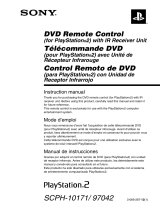La page est en cours de chargement...

© 2003 Sony Computer Entertainment Inc. All rights reserved.
SCPH-50004 SS
GB
Instruction Manual
Thank you for purchasing the PlayStation®2 computer
entertainment system.
You can play PlayStation
®2 format CD-ROM and
DVD-ROM discs, PlayStation
® format CD-ROM discs,
audio CDs, and DVD video and DVD-RW(VR mode) discs
with this system.
Before operating this console, please read this instruction
manual carefully and retain it for future reference.
Mode d’emploi
Nous vous remercions d’avoir fait l’acquisition du
système de loisir interactif PlayStation
®2.
Avec ce système, vous pouvez lire des disques CD-ROM
et DVD-ROM au format PlayStation
®2, des CD-ROM au
format PlayStation
®, des CD audio et des disques DVD
vidéo et DVD-RW(mode VR).
Avant d’utiliser cette console, lisez attentivement ce mode
d’emploi et conservez-le pour pouvoir vous y reporter
ultérieurement.
Manual de Instrucciones
Le agradecemos la adquisición del sistema de
entretenimiento informático PlayStation
®2.
Con este sistema, puede reproducir discos DVD-ROM y
CD-ROM de formato PlayStation
®2, discos CD-ROM de
formato PlayStation
®, discos de vídeo DVD y DVD-
RW(modo VR), y CD audio.
Antes de emplear la consola, lea este manual de
instrucciones detenidamente y consérvelo para
consultarlo en el futuro.
Bedienungsanleitung
Vielen Dank, dass Sie sich für das PlayStation®2
Computer-Entertainment-System entschieden haben. Mit
diesem System können Sie CD-ROMs und DVD-ROMs im
PlayStation
®2-Format, CD-ROMs im PlayStation®-Format,
Audio-CDs, DVD-Videos und DVD-RWs (VR-Modus)
abspielen. Lesen Sie diese Bedienungsanleitung vor
Inbetriebnahme der Konsole bitte genau durch und
bewahren Sie sie zum späteren Nachschlagen sorgfältig
auf.
English
➔ P.2
MEMORY CARD
slots
“ ” product
family logo
1 (standby)/RESET
button and
1 indicator
IR receiver
A (open) button
and A indicator
Disc tray
Controller ports
USB connectors
L2 button,
R2 button,
L1 button,
R1 button
Directional buttons
¢ button, a button,
✕ button, s button
START button
ANALOG mode
button
SELECT button
Left analog stick,
right analog stick,
L3 button,
R3 button
Fentes pour
MEMORY CARD
(carte mémoire)
Logo de la gamme
de produits “ ”
Bouton 1 (veille)/
RESET et indicateur
1
Récepteur
infrarouge
Bouton A (ouvrir) et
indicateur A
Compartiment à
disque
Ports de manette
Connecteurs USB
Touche L2,
touche R2,
touche L1,
touche R1
Touches
directionnelles
Touche
¢, t
ouche
a,
touche
✕,
touche
s
Touche START
(de mise en marche)
Touche de mode
ANALOG
(analogique)
Touche SELECT
(de sélection)
Joystick analogique
gauche,
joystick analogique
droit,
touche L3,
touche R3
Ranuras para
MEMORY CARD
(tarjeta de memoria)
Logotipo de la
familia de
productos
“ ”
Botón 1 (espera)/
RESET (reinicio) e
indicador 1
Receptor
infrarrojo
Botón A (abrir) e
indicador A
Bandeja del
disco
Puertos de mando
Conectores USB
Botón L2,
botón R2,
botón L1,
botón R1
Botones de
dirección
Botón ¢, botón a,
botón ✕, botón s
Botón START
(inicio)
Botón modo
ANALOG
(analógico)
Botón SELECT
(selección)
Joystick analógico
izquierdo, joystick
analógico derecho
botón L3,
botón R3
FR
Français
➔ P.30
DE
Deutsch
➔ S. 86
ES
Español
➔ P.58
MEMORY CARD-
Steckplätze
„
“
-Produkt-
familienlogo
1
(Standby)
/RESET-
Taste und 1-
Kontroll-Leuchte
Infrarot-
Empfänger
A (Eject)-Taste und
A-Kontroll-Leuchte
DVD/CD-Lade
Controller-
Anschlüsse
USB-Anschlüsse
L2-Taste,
R2-Taste,
L1-Taste,
R1-Taste
Richtungstasten
¢-Taste, a-Taste,
✕-Taste, s-Taste
START-Taste
ANALOG-
Modustaste
SELECT-Taste
Linker Analog-
Stick, rechter
Analog-Stick,
L3-Taste,
R3-Taste
3-085-839-12(1)

30
AVERTISSEMENT Précautions
Afin d’éviter tout risque d’incendie ou
d’électrocution, n’exposez pas cet appareil à
la pluie ou à l’humidité.
Afin d’éviter tout risque d’incendie ou
d’électrocution, ne posez pas de récipients
contenant du liquide sur la console.
Pour prévenir tout risque d’électrocution, ne
démontez pas l’unité. Ne confiez l’entretien
de la console qu’à un technicien qualifié.
Attention
L’utilisation d’instruments optiques avec
ce produit présente des risques accrus
pour les yeux. Le faisceau laser utilisé
dans cet appareil étant dangereux pour
les yeux, n’essayez pas de démonter le
châssis.
Ne confiez l’entretien de l’appareil qu’à
un technicien qualifié.
Veuillez lire attentivement
avant d’utiliser votre console
PlayStation®2
Un petit nombre de personnes peuvent être en proie à des
crises d’épilepsie en présence de lumières ou de sujets
clignotants dans l’environnement quotidien. Ces
personnes peuvent connaître ces crises en regardant leur
téléviseur ou en jouant à des jeux vidéo, y compris les
vidéos ou jeux DVD lus sur la console PlayStation
®2. Les
joueurs n’ayant jamais subi de telles crises peuvent
cependant être sujets à l’épilepsie, sans pour autant que
cela ait été décelé.
Consultez votre médecin avant d’utiliser la console
PlayStation
®2 si vous êtes sujet à l’épilepsie ou si vous
avez connu certains des symptômes suivants en regardant
votre téléviseur ou en jouant à des jeux vidéo : vision
altérée, spasmes musculaires, autres mouvements
involontaires, perte de conscience du cadre extérieur,
confusion mentale et/ou convulsions.
Cet appareil appartient à la classe 1 LASER.
Cette étiquette est se trouve sur le couvercle du lecteur
CD/DVD, dans le compartiment.
N’exposez pas la console à la fumée
de cigarette ou à la poussière
En installant la console, évitez les endroits sujets à une
fumée de cigarette ou à de la poussière excessive. Les
résidus de fumée de cigarette ou l’accumulation de
poussière sur les composants internes tels que la lentille
peuvent provoquer une défaillance de la console.
Manipulation des disques
• Ne laissez pas les disques près d’une source de chaleur
et ne les exposez pas au rayonnement direct du soleil
ou à une humidité excessive.
• Rangez les disques dans leur boîtier lorsque vous ne les
utilisez pas. Si vous empilez les disques ou les appuyez
verticalement sans les ranger dans leur boîtier, vous
risquez de les voiler.
• Ne touchez pas la surface du disque que vous
manipulez, mais tenez-le par les bords.
• Ne collez aucun papier ou autocollant sur le disque.
• N’écrivez pas sur le disque à l’aide d’un marqueur, etc.
• Les traces de doigt, poussières, saletés et rayures sur le
disque peuvent déformer l’image ou réduire la qualité
du son. Manipulez toujours les disques avec soin et
assurez-vous de leur état de propreté avant utilisation.
• Nettoyez les disques à l’aide d’un chiffon doux, en les
essuyant délicatement du centre vers l’extérieur.
• N’utilisez aucun solvant, par exemple du benzène,
aucun produit de nettoyage commercialisé non conçu
pour l’utilisation de CD ni aucun vaporisateur
antistatique conçu pour les disques vinyles étant donné
qu’ils peuvent endommager les disques.
Ne touchez pas les connecteurs de la console
Ne touchez pas les parties métalliques et n’introduisez pas
de corps étrangers dans les connecteurs de la console.
Afin de protéger le connecteur du bus d’expansion situé à
l’intérieur de l’EXPANSION BAY (baie d’expansion),
gardez toujours le couvercle EXPANSION BAY en place à
l’arrière de la console, lorsque la baie n’est pas utilisée.
Ne placez pas la console dans un endroit
exceptionnellement chaud
Ne laissez pas la console dans une voiture dont les vitres
sont fermées (plus particulièrement en été) car il existe un
risque de voiler l’extérieur de la console ou d’engendrer
un mauvais fonctionnement de la console.
Condensation d’humidité
Si vous transportez la console ou un disque directement
d’un endroit froid à un endroit chaud, de l’humidité
risque de se condenser sur l’objectif situé à l’intérieur de la
console ou sur le disque. Le cas échéant, la console risque
de ne pas fonctionner correctement. Dans ce cas, retirez le
disque et ne le réintroduisez pas tant que l’humidité ne
s’est pas évaporée (plusieurs heures peuvent être
nécessaires). Si la console ne fonctionne toujours pas
correctement, contactez le service consommateurs
PlayStation
®
approprié que vous pourrez trouver dans
chaque manuel de logiciel au format PlayStation
®
et
PlayStation
®
2.
Ne soumettez pas la console à des chocs
physiques violents
Ne lancez pas et ne faites pas tomber la console ou ses
accessoires et ne cognez pas la console ou ses accessoires
contre d’autres objets. Lorsque vous transportez la
console, ne la soumettez à aucun type de chocs physiques
violents. Le disque risquerait d’être endommagé et la
console risquerait de ne pas fonctionner correctement.
Evitez d’endommager l’extérieur de la console
N’appliquez aucun solvant et ne posez pas de matières
caoutchouteuses ou vinyles sur la surface de la console
pendant une période prolongée. La surface en plastique
risquerait d’être endommagée ou la peinture risquerait de
s’écailler.
Nettoyage de l’extérieur de la console
Lorsque vous nettoyez l’extérieur de la console, assurez-
vous de mettre la console hors tension à l’aide de
l’interrupteur d’alimentation principal (MAIN POWER)
situé à l’arrière de la console et de déconnecter la fiche
d’alimentation de la prise électrique.
• Lorsque l’extérieur de la console est sale, trempez un
chiffon soyeux dans une solution détergente douce
diluée avec de l’eau, essorez fermement le chiffon pour
supprimer le liquide en excès, essuyez la zone
concernée de l’extérieur et finissez de l’essuyer à l’aide
d’un chiffon sec.
• N’utilisez pas de benzine ni de diluant pour peinture
pour nettoyer l’extérieur de la console étant donné que
ces produits risquent d’endommager sa surface ou
d’écailler sa peinture. Lorsque vous utilisez un chiffon
à poussière traité chimiquement, suivez les instructions
d’utilisation fournies avec ce chiffon.
• De la poussière peut s’accumuler dans les grilles
d’aération avant et arrière de la console. Vérifiez-les de
temps en temps et retirez toute poussière accumulée
avec un aspirateur portable ou à basse puissance.
Ne démontez jamais la console
•
Utilisez votre console PlayStation
®
2 conformément aux
instructions données dans ce mode d’emploi.
Aucune autorisation pour l’analyse ou la modification
de la console PlayStation
®
2, ni pour l’analyse et
l’utilisation de ses circuits internes n’est fournie.
• Il n’existe aucun composant réutilisable par l’utilisateur
à l’intérieur de la console PlayStation
®
2. Tout
démontage en annule la garantie. En outre, il existe un
risque d’exposition à des radiations (laser) ainsi qu’à
des chocs électriques.
Remarques sur la sécurité lors de l’utilisation
de la Manette Analogique (DUALSHOCK
®
2)
*
• Arrêtez immédiatement d’utiliser la console si vous
commencez à vous sentir fatigué ou si vous éprouvez
une sensation désagréable ou une douleur dans les
mains ou le bras pendant que vous utilisez la Manette
Analogique (DUALSHOCK
®
2). Si les symptômes
persistent, consultez un médecin.
• La Manette Analogique (DUALSHOCK
®
2) est conçue
pour être utilisée uniquement avec les mains. Ne portez
pas la manette à proximité de la tête, visage ou d'une
quelconque partie osseuse de votre corps.
• La fonction de vibration de la Manette Analogique
(DUALSHOCK
®
2) est susceptible d’aggraver les
blessures. N’utilisez pas la fonction de vibration si vous
avez des blessures ou des problèmes osseux,
articulaires ou musculaires aux mains ou aux bras.
Notez que certains titres de logiciel au format
PlayStation
®
2 et PlayStation
®
règlent automatiquement
la fonction de vibration sur “Activée”. Dans la plupart
des cas, la fonction de vibration peut être “Désactivée”
dans le menu d’option du logiciel. Ne jouez pas aux
titres utilisant la Manette Analogique
(DUALSHOCK
®
2) sans avoir réglé auparavant la
fonction de vibration sur “Désactivée”.
• Evitez toute utilisation prolongée de la Manette
Analogique (DUALSHOCK
®
2). Faites une pause toutes
les 30 minutes environ.
* Ces remarques s’appliquent également à la Manette
Analogique (DUALSHOCK
®
).
Quelques logiciels au format PlayStation
®
risquent de ne
pas fonctionner, ou de fonctionner différemment avec le
système de loisir interactif PlayStation
®
2. Ceci est
principalement dû à des différences de création dans les
logiciels au format PlayStation
®
. Pour plus d’information
sur les titres concernés, contactez le service
consommateurs PlayStation
®
approprié que vous pourrez
trouver dans chaque manuel de logiciel au format
PlayStation
®
et PlayStation
®
2.

31
FR
Systèmes DVD vidéo et restrictions régionales
•Cette console est conforme à la norme de
diffusion PAL. Il est impossible de lire des
disques enregistrés pour d’autres normes de
diffusion (comme NTSC) à l’aide de cette
console (sauf si le disque NTSC affiche
ALL
et
que le téléviseur utilisé est compatible NTSC).
•Certains DVD vidéo portent des numéros de
région tels que
2
. Le nombre indiqué au
milieu du symbole représente le numéro de
région des lecteurs DVD sur lesquels il est
possible de lire le disque. Il est impossible de
lire les DVD vidéo qui ne portent pas ce
symbole ou sur lesquels n’est pas indiqué le
chiffre 2 sur votre console.
•Il est également possible de lire les DVD qui
portent le symbole
ALL
sur cette console.
Si vous essayez de lire tout autre DVD, le
message “Ce disque ne peut être lu en raison de
restrictions territoriales” s’affiche sur l’écran.
•Certains DVD dépourvus de symbole de code
région risquent tout de même d’être l’objet de
restrictions de zone et par conséquent, d’être
impossible à lire sur cette console.
Disques pouvant être lus sur PlayStation
®
2
Remarques sur la lecture de disques DVD-R/
DVD-RW/DVD+R/DVD+RW
*
•Certains disques enregistrés en utilisant des
appareils DVD-R/DVD-RW/DVD+R/
DVD+RW risquent de ne pas être lus à cause
de rayures, saletés, poussières, traces de doigt
ou tout autre problème survenu lors de
l’enregistrement, et suivant l’état général du
disque au moment de l’enregistrement. Seuls
les disques qui ont été finalisés (procédure
qui conclut l’enregistrement) peuvent être lus.
•Les images vidéo enregistrées sur des disques
DVD-RW compatibles CPRM (Protection des
contenus sur media enregistrable) et utilisant
la fonction “copie unique” ne pourront pas
être lues et le message “Lecture restreinte.
Impossible de lire.” s’affichera. Pour plus de
détails, reportez-vous aux instructions
fournies avec l’appareil d’enregistrement
DVD. (CPRM est un système de protection
contre la copie pouvant brouiller la possibilité
de “copie unique” sur les enregistrements de
programmes de diffusion de ce type.)
Logo du
disque
Couleur du
disque
Contenu
Taille du disque
DVD-ROM au format
PlayStation
®2
“ ”, logo PlayStation
®
2
et désignation
Argent
CD-ROM au format
PlayStation®2
“ ”, logo PlayStation
®
2
et désignation
Bleu
Audio et vidéo
12 cm
CD-ROM au format
PlayStation
®
Logo PlayStation
®
et
désignation
Noir
Logo du
disque
Contenu
Taille du
disque
CD Audio
Audio
DVD vidéo
*3
Audio et vidéo
*1
Lorsque vous installez votre console verticalement et lisez un CD audio 8 cm, utilisez l’adaptateur optionnel.
*2 Lorsque vous lisez un disque DVD vidéo ou DVD-RW 8 cm, installez toujours la console horizontalement.
*3 Dans ce mode d’emploi, les termes “DVD” et “DVD vidéo” font référence à des disques DVD-R, DVD+R et DVD+RW
ainsi qu’à des disques DVD-RW enregistrés en mode vidéo.
Le logo “DVD VIDEO” et le logo “DVD-RW” sont des marques commerciales.
DVD-RW (mode VR)
Audio et vidéo
12 cm
8 cm
*2
12 cm
8 cm
*1
12 cm 8 cm
*2
* Pour plus de détails sur chaque type de média DVD,
reportez-vous à la section “Glossaire”aux pages 56 et 57
de ce mode d’emploi.
Disques de forme irrégulière
N’utilisez pas de CD ou de DVD aux formes
irrégulières (tels que les disques en forme de
cœur ou d’étoile) car ils risquent de provoquer
un dysfonctionnement de la console.
Remarque sur la lecture des DVD vidéo
Cette console lit les DVD tels qu’ils sont conçus par
leurs fabricants. Certaines fonctionnalités de lecture de
la console peuvent ne pas avoir été incorporées dans un
DVD et par conséquent ne pas être disponibles avec
certains logiciels. Pour tous renseignements, veuillez
vous reporter aux instructions fournies avec les DVD.
Démarrage rapide

32
Vérifiez que vous êtes en possession des accessoires suivants :
Vous pouvez positionner la console soit
horizontalement, soit verticalement.
Lorsque vous positionnez la console
verticalement, utilisez le Socle vertical (pour
PlayStation
®
2) SCPH-10040 E ou SCPH-10040
ESS (vendus séparément).
Lorsque vous installez la console horizontalement,
utilisez le Socle horizontal (pour PlayStation
®
2)
SCPH-10110
E
(vendu séparément).
Vérification du contenu de la boîte
Positionnement de la console
Remarques
• Ne placez pas la console dans une position autre
qu’horizontale ou verticale, car cela risque de
l’endommager.
• Ne modifiez pas la position de la console pendant
qu’elle fonctionne. Le disque risquerait d’être
endommagé et la console risquerait de ne plus
fonctionner correctement.
Le logo de la gamme de produits “ ”
situé sur le compartiment à disque
Il est possible de faire pivoter le logo de la
gamme de produits “ ” situé sur le
compartiment à disque afin de l’adapter à la
position horizontale ou verticale de la console.
Position horizontale
• Manette Analogique (DUALSHOCK
®
2)
(2)
• Câble AV (audio/vidéo intégrés)
(1)
• Cordon d’alimentation
(1)
• Mode d’emploi
(1)
• Fiche du connecteur Euro-AV
(1)
Position verticale
Table des matières
Démarrage rapide
Raccordement
DVD vidéo
Informations
complémentaires
AVERTISSEMENT
30
Précautions
30
Disques pouvant être lus sur PlayStation®2
31
Vérification du contenu de la boîte
32
Positionnement de la console
32
Raccordement de votre PlayStation®2 à un téléviseur
33
Raccordement des équipements audio numériques
35
Raccordement d’autres périphériques numériques
35
Utilisation du menu d’accueil
36
Comment jouer
38
Utilisation des Memory Cards (Cartes Mémoire)
40
Lecture d’un CD audio
41
Lecture d’un DVD vidéo
42
Paramètres et réglages du lecteur DVD
47
Guide de dépannage
54
Spécifications
56
Glossaire
56
GARANTIE
57
Jeu / CD audio
Si l’un de ces éléments est manquant, contactez le service consommateurs
PlayStation
®
approprié que vous pourrez trouver dans chaque manuel de
logiciel au format PlayStation
®
et PlayStation
®
2.
Positionnement du logo
• Console
PlayStation
®
2 (1)

33
FR
Raccordement à un téléviseur à l’aide d’un connecteur d’entrée S VIDEO
Vous pouvez raccorder la console PlayStation
®
2 à la plupart des téléviseurs et magnétoscopes à l’aide
du Câble AV (audio/vidéo intégrés) fourni comme illustré ci-dessous. La console peut également être
raccordée à d’autres types de téléviseurs en utilisant des câbles et adaptateurs spécialisés qui sont
vendus séparément. Pour plus de détails, reportez-vous aux sections suivantes :
• Raccordement à un téléviseur à l’aide d’un connecteur d’entrée S VIDEO (dans cette page)
• Raccordement à un téléviseur avec une entrée d’antenne (dans cette page)
• Raccordement à un téléviseur doté d’un connecteur Euro-AV à l’aide d’une fiche du connecteur
Euro-AV (page suivante)
• Raccordement à un téléviseur doté d’un connecteur Euro-AV à l’aide du Câble Euro-AV (page
suivante)
• Raccordement à un téléviseur à l’aide de connecteurs d’entrée vidéo composant (page suivante)
Les instructions dans les sections ci-dessus présupposent une sortie audio par les haut-parleurs.
Attention
Pour des raisons de sécurité, avant de raccorder ou changer le raccordement, mettez la console
hors tension et débranchez la fiche d’alimentation de la prise murale.
Raccordement à un téléviseur à l’aide d’une entrée audio/vidéo
Raccordez votre console PlayStation
®
2 à un téléviseur à l’aide du Câble AV (audio/vidéo intégrés).
Lors de la connexion des câbles, assurez-vous de les brancher aux plots appropriés en respectant les
couleurs des composants : jaune (vidéo) sur jaune, rouge (audio droit) sur rouge et blanc (audio
gauche) sur blanc.
Après le raccordement
Réglez le téléviseur sur le mode d’entrée vidéo approprié. Pour plus de détails, reportez-vous au mode
d’emploi fourni avec votre téléviseur.
Lors du raccordement à un téléviseur 16:9
Réglez le paramètre de “Taille de l’écran” du menu configuration du système sur “16:9”. Pour obtenir
des détails sur le menu configuration du système, reportez-vous à la page 36.
Si votre téléviseur est monophonique
Ne raccordez pas la fiche rouge. Si vous souhaitez entendre les sons gauches et droits sur un téléviseur monophonique, utilisez
un câble audio de type 2 fiches phono - 1 fiche phono (stéréo en mono) disponible dans le commerce (vendu séparément).
Connecteur DIGITAL
OUT (OPTICAL)
Prise ~AC IN
Interrupteur
d’alimentation
principal (MAIN
POWER)
Raccordement à un magnétoscope
Raccordez votre console PlayStation
®
2 à votre
magnétoscope à l’aide du Câble AV (audio/
vidéo intégrés) fourni et faites correspondre les
couleurs des prises aux prises du magnétoscope.
Si votre magnétoscope est monophonique, ne
raccordez pas la prise rouge.
Toutefois, lors de la lecture d’un DVD vidéo, ne
raccordez pas la console au magnétoscope.
Dans le cas contraire, la qualité de l’image peut
baisser. Raccordez directement la console au
téléviseur.
Après le raccordement
Réglez votre téléviseur et votre magnétoscope
de manière adéquate. Pour plus de détails,
reportez-vous aux modes d’emploi fournis avec
votre téléviseur et votre magnétoscope.
Raccordez votre console PlayStation
®
2 au
connecteur d’entrée S VIDEO du téléviseur en
utilisant le Câble S VIDEO SCPH-10060 E
(vendu séparément). Vous obtiendrez ainsi une
image de meilleure qualité qu’en utilisant le
Câble AV (audio/vidéo intégrés).
Après le raccordement
Réglez le téléviseur sur le mode d’entrée vidéo
approprié (tel que “S VIDEO”).
Connecteur AV
MULTI OUT
(sortie AV multiple)
Câble AV (audio/vidéo intégrés) Cordon d’alimentation
Magnétoscope
Raccordement direct
Console
PlayStation
®
2
Téléviseur
Pendant la lecture d’un DVD vidéo
Raccordement à un téléviseur avec une entrée d’antenne
Raccordez la console PlayStation
®
2 à l’entrée
d’antenne du téléviseur à l’aide de
l’Adaptateur RFU SCPH-10072 C (vendu
séparément). Dans ce cas, le son est
monophonique.
Après le raccordement
Utilisez la fréquence 36 de votre téléviseur.
Vers le connecteur
AV MULTI OUT
(sortie AV multiple)
Vers le connecteur
AV MULTI OUT
(sortie AV multiple)
Vers l’entrée
S VIDEO
Vers l’entrée
de l’antenne
Vers la prise électrique
EXPANSION BAY
(baie d’expansion)
Vers l’entrée
audio (gauche)
Vers l’entrée
audio (droite)
Raccordement de votre console PlayStation
®
2 à un téléviseur
Vers l’entrée
vidéo
Vers l’entrée
audio (gauche)
Vers l’entrée
audio (droite)
Raccordement

34
Raccordement à un téléviseur doté d’un connecteur Euro-AV à
l’aide d’une fiche du connecteur Euro-AV
Raccordez votre console PlayStation
®
2 au
connecteur Euro-AV (Péritel) du téléviseur en
utilisant la fiche du connecteur Euro-AV et le
Câble AV (audio/vidéo intégrés), en vous
assurant de bien faire correspondre les fiches
en couleurs du Câble AV aux plots
correspondants de la fiche du connecteur.
Après le raccordement
Réglez le téléviseur sur le mode d’entrée vidéo
approprié. Pour plus de détails, reportez-vous
au mode d’emploi fourni avec votre téléviseur.
Raccordement à un téléviseur doté d’un connecteur Euro-AV à
l’aide du Câble Euro-AV
Vous pouvez améliorer la qualité de l’image en
utilisant le Câble Euro-AV SCPH-1052.
Raccordez votre console PlayStation
®
2 au
connecteur Euro-AV du téléviseur.
Après le raccordement
Réglez le téléviseur sur le mode d’entrée vidéo
approprié. Pour plus de détails, reportez-vous au
mode d’emploi fourni avec votre téléviseur.
Remarque
Le Câble Euro-AV peut être utilisé uniquement avec la sortie
vidéo pour les logiciels au format PlayStation
®2 et
PlayStation
®.
Important!
Pour lire les DVD vidéo avec la console PlayStation®2, veuillez
utiliser un autre câble compatible avec les sorties vidéo au
format PlayStation
®2, par exemple un Câble AV (audio/vidéo
intégrés), un Adaptateur RFU ou un Câble S VIDEO.
Remarque sur l’effet de sautillement
Certains téléviseurs ou moniteurs peuvent subir un effet
de sautillement sur leurs images lors de l’utilisation de la
console PlayStation
®2. Cela ne révèle pas un problème
avec votre console PlayStation
®2 ni avec sa fabrication. Le
téléviseur est à l’origine de ce problème technique. Si vous
rencontrez un tel problème avec votre téléviseur/
moniteur, appelez la ligne du service consommateurs
PlayStation
® approprié que vous pourrez trouver dans
chaque manuel de logiciel au format PlayStation
® et
PlayStation
®2.
Avertissement sur les images statiques
Les images statiques, fixes comme les menus DVD, les
affichages de configuration ou les images “en pause”
peuvent laisser de façon permanente, une image floue
sur l’écran du téléviseur si elles sont laissées pendant un
certain temps.
Les téléviseurs à projection, sauf ceux à écran LCD, sont
plus susceptibles de donner un tel résultat que les autres
types d’affichage. Veillez à utiliser la console de cette
sorte que cela ne puisse pas survenir. Pour plus de
détails, reportez-vous au mode d’emploi fourni avec
votre téléviseur.
C
Vers le connecteur
AV MULTI OUT
(sortie AV multiple)
Vers le
connecteur
Euro-AV
Vers le connecteur
AV MULTI OUT
(sortie AV multiple)
Vers le
connecteur
Euro-AV
Raccordement à un téléviseur à l’aide de connecteurs d’entrée
vidéo composant
Si le moniteur ou le projecteur est doté de
connecteurs d’entrée vidéo composant (Y, CB/
PB, CR/PR), raccordez la console PlayStation®2
à l’aide du Câble AV Composant (pour
PlayStation®2) SCPH-10100 E (vendu
séparément). Vous obtiendrez ainsi une
meilleure image.
Avant la connexion
Si vous connectez votre console PlayStation®2 à
un téléviseur à l’aide du Câble AV Composant
(pour PlayStation®2), vous devez d’abord
régler l’option “Sortie vidéo” du menu
configuration du système sur “Y Cb/Pb Cr/
Pr”, sinon, l’affichage du téléviseur risque de
ne pas être satisfaisant. Conseil : avant de
connecter votre console à l’aide du Câble AV
Composant (pour PlayStation®2), connectez-la
à l’aide du Câble AV (audio/vidéo intégrés)
fourni et vérifiez que l’option “Sortie vidéo” est
ajustée sur “Y Cb/Pb Cr/Pr”.
Vers le connecteur
AV MULTI OUT
(sortie AV multiple)
Vers les connecteurs
d’entrée video
composant
Vers
l’entrée
audio
Raccordement de votre PlayStation
®
2 à un téléviseur (suite)

35
FR
Cette section explique comment raccorder votre
console PlayStation
®
2 à un appareil audio à
l’aide de connecteurs numériques (comme la
sortie optique Dolby Digital (AC-3)). A l’aide
de récepteurs et d’amplificateurs numériques,
vous pouvez tirer le meilleur parti des
fonctions de son multi-plage et de son spatial.
Raccordement à un récepteur
ou amplificateur, lecteur “MD
(Minidisc)”, lecteur “DAT
(Digital Audio Tape)” avec
connecteur numérique
Utilisez un câble numérique optique disponible
dans le commerce (vendu séparément) et réglez
“DIGITAL OUT (OPTICAL)” dans le menu
configuration du système sur “Activé(e)”
(réglage par défaut).
Pour obtenir des détails sur le menu
configuration du système, reportez-vous à la
page 36.
Remarques
• Reportez-vous également aux instructions fournies
avec l’appareil à raccorder.
• Vous ne pouvez pas effectuer directement des
enregistrements audio numériques de disques
enregistrés au format Dolby Digital, DTS ou MPEG
AUDIO à l’aide d’un lecteur MD ou DAT.
Raccordement d’un appareil
audio doté d’un décodeur DTS
*1
,
Dolby Digital
*2
ou MPEG intégré
Le raccordement à un appareil audio à l’aide
d’un décodeur DTS, Dolby Digital ou MPEG
intégré (vendu séparément) permet de lire du
son enregistré au format Dolby Digital (AC-3),
DTS ou MPEG AUDIO pour reproduire un
effet d’écoute obtenu dans un théâtre ou une
salle de concert.
Branchez l’appareil via le connecteur DIGITAL
OUT (OPTICAL) à l’aide d’un câble numérique
optique (vendu séparément).
Réglages du lecteur DVD sur la console
PlayStation
®
2
Certains réglages du lecteur DVD sont nécessaires
en fonction des
appareil
s à connecter.
Pour obtenir des détails sur l’affichage des
réglages, reportez-vous aux pages 48 à 53.
• Raccordement d’un appareil audio doté d’un
décodeur DTS intégré
Réglez le paramètre “DIGITAL OUT
(OPTICAL)” sur “Activé(e)”, puis le paramètre
“ DTS” sur “Activé(e)” sur l’écran “Réglage
audio”.
• Raccordement d’un appareil audio doté d’un
décodeur Dolby Digital intégré
Réglez le paramètre “DIGITAL OUT
(OPTICAL)” sur “Activé(e)”, puis le paramètre
“Dolby Digital” sur “Activé(e)” sur l’écran
“Réglage audio”.
• Raccordement d’un appareil audio doté d’un
décodeur MPEG intégré
Réglez le paramètre “DIGITAL OUT
(OPTICAL)” sur “Activé(e)”, puis le paramètre
“ MPEG”
sur “
Activé(e)
” sur l’écran “
Réglage
audio
”.
Remarque
Reportez-vous aux instructions sur le fonctionnement et la
configuration de l’appareil audio à raccorder.
*1 “DTS” et “DTS Digital Out” sont des marques
commerciales de Digital Theater Systems Inc.
*2 Fabriqué sous licence de Dolby Laboratories.
“Dolby” et le symbole représentant un double D sont
des marques commerciales de Dolby Laboratories.
Travaux confidentiels non publiés. © 1992-1997 Dolby
Laboratories. Tous droits réservés.
MAIN
POWER
AV MULTI OUT
DIGITAL OUT
(OPTICAL)
DIGITAL INPUT
OPTICAL
AC IN
~
Arrière de la console PlayStation®2
Appareil connecté
Appareil audio avec
décodeur DTS, Dolby
Digital ou MPEG
intégré
Console
PlayStation
®
2
Cordon numérique optique
(vendu séparément)
Haut-parleurs
Raccordement des équipements audio numériques
Raccordement d’autres périphériques numériques
Raccordement d’un
périphérique à l’aide de
l’interface USB (Universal
Serial Bus)
Il est possible d’utiliser les deux connecteurs
USB situés à l’avant de la console pour
raccorder des périphériques compatibles USB.
Reportez-vous également aux instructions
fournies avec le périphérique à raccorder.
Remarque
Tous les produits compatibles USB ne fonctionnent pas
avec la console PlayStation
®
2. Reportez-vous au manuel
de l’utilisateur du produit compatible USB approprié pour
obtenir des informations supplémentaires.
Connecteurs USB
Raccordement

36
x Configuration de l’heure
Permet de régler l’heure.
1 A l’aide des touches
directionnelles, choisissez le jour
puis appuyez sur la touche
directionnelle droite.
Suivez la même procédure pour régler
le mois, l’année, l’heure, les minutes et
les secondes. Pour revenir au menu
précédent, appuyez sur la touche
directionnelle gauche.
2 Appuyez sur la touche ✕ pour
démarrer l’horloge.
Réglages supplémentaires à l’heure
Sélectionnez “Configuration de l’heure” en
utilisant
les touches directionnelles
, puis
appuyez sur la touche ¢. Vous pouvez à
présent régler les éléments suivants.
Affichage de l’heure
•Horloge à 24 heures
•Horloge à 12 heures
Affichage de la date
•JJ/MM/AAAA
•AAAA/MM/JJ
•MM/JJ/AAAA
Fuseaux horaires
Sélectionnez le fuseau horaire approprié.
Type d’heure
Vous pouvez choisir l’heure effective avec cette
option.
•Heure d’hiver (heure standard)
•Heure d’été
x Taille de l’écran
Sélectionne le mode d’affichage en fonction du
format du téléviseur à raccorder.
•4:3 : sélectionnez cette option lorsque vous
raccordez la console à un téléviseur standard.
•Plein écran : sélectionnez cette option lorsque
vous raccordez la console à un téléviseur
standard. Les bandes noires situées en haut et
en bas de l’écran disparaissent alors.
•16:9 : sélectionnez cette option lorsque vous
raccordez la console à un téléviseur au format
16:9 ou à un téléviseur qui affiche des images
en mode élargi.
x DIGITAL OUT (OPTICAL)
Pour sélectionner d’émettre les signaux via le
connecteur DIGITAL OUT (OPTICAL) (sortie
numérique optique).
•Activé(e) : sélectionnez cette option lorsque
vous utilisez un câble optique numérique
(vendu séparément) pour raccordement. En
règle générale, sélectionnez cette option.
•Désactivé(e) : lorsque vous sélectionnez cette
option, les signaux sonores ne sont pas
transmis via le connecteur DIGITAL OUT
(OPTICAL).
x Sortie vidéo
Si votre téléviseur, votre moniteur ou votre
projecteur possède un connecteur d’entrée RGB ou
des connecteurs d’entrée vidéo (Y, CB/PB, CR/PR)
conformes aux signaux de sortie de la console, réglez
cette option. Lors du raccordement de la console en
utilisant le Câble AV (audio/vidéo intégrés) fourni
ou le Câble S VIDEO (vendu séparément), il n’est
pas nécessaire de choisir cette option.
•Y Cb/Pb Cr/Pr : sélectionnez cette option
lorsque vous raccordez la console à des
connecteurs d’entrée de composant vidéo sur
votre téléviseur.
•RGB : sélectionnez cette option lorsque vous
raccordez la console à des connecteurs
d’entrée RGB sur votre téléviseur.
Remarque
Vous pouvez lire des logiciels au format PlayStation
®
et
PlayStation
®
2 soit au format RGB, soit au format Y Cb/Pb
Cr/Pr. Toutefois, la console PlayStation
®
2 est conçue pour
remplacer le réglage “Sortie vidéo” du menu configuration
du système et émettre tous les logiciels vidéo DVD en Y Cb/
Pb Cr/Pr.
La couleur est déformée lorsque vous réglez cette option sur
“RGB” et lisez un DVD.
x Télécommande
Réglez cette option lorsque vous utilisez la
Télécommande DVD (pour PlayStation®2) qui
est vendue séparément.
•Fonction Jeu Activée : sélectionnez cette
option lorsque vous souhaitez faire
fonctionner des logiciels au format
PlayStation®2 ou PlayStation® à l’aide de la
Télécommande DVD.
• Fonction Jeu Désactivée : sélectionnez cette
option lorsque vous ne souhaitez pas faire
fonctionner les logiciels au format
PlayStation®2 ou PlayStation® en utilisant la
Télécommande DVD.
Utilisation du menu d’accueil
Lorsque vous mettez la console sous tension pour
la première fois, vous serez invité à choisir la
langue de base et les réglages d’heure. Ces
réglages pourront être modifiés ultérieurement
dans le menu configuration du système. Pour
plus de détails, reportez-vous à la section
“Utilisation du menu configuration du système”
aux pages 36 et 37.
Une fois ces réglages faits, le menu d’accueil
apparaîtra à chaque fois que vous mettrez la
console sous tension sans avoir préalablement
inséré un disque.
Vous pouvez alors passer à l’écran navigateur
ou au menu configuration du système depuis le
menu d’accueil.
Utilisation de l’écran navigateur
L’écran navigateur vous permet de réaliser les
opérations suivantes :
•Vérification/copie/suppression de données
de jeu de la Memory Card (Carte Mémoire)
(8 MB) (pour PlayStation
®
2) ou la Memory
Card (Carte Mémoire)
•Démarrage d’un logiciel au format
PlayStation
®
ou PlayStation
®
2
•Lecture d’un CD audio
•Lecture d’un DVD vidéo
Sélectionnez “Navigateur” en utilisant les touches
directionnelles puis appuyez sur la touche ✕.
L’écran navigateur apparaît. La Memory Card
(Carte Mémoire) (8 MB) (pour PlayStation®2),
la Memory Card (Carte Mémoire) ou le disque
inséré dans la console sont affichés sous la
forme d’icônes.
Vérification/copie/suppression de données
Vous pouvez copier des données depuis une
Memory Card (Carte Mémoire) (8 MB) (pour
PlayStation®2) ou d’une Memory Card (Carte
Mémoire) sur une autre ou vous pouvez
supprimer des données que vous ne voulez
plus garder. Cependant, vous ne pouvez pas
copier des données d’un logiciel au format
PlayStation®2 sur une Memory Card (Carte
Mémoire) SCPH-1020 EHI.
Insérez préalablement une Memory Card
(Carte Mémoire) (8 MB) (pour PlayStation®2)
ou une Memory Card (Carte Mémoire).
1 Sélectionnez l’icône de Memory
Card (Carte Mémoire) (8 MB)
(pour PlayStation
®2) ou de
Memory Card (Carte Mémoire)
sur laquelle sont stockées les
données que vous souhaitez
vérifier/copier/supprimer puis
appuyez sur la touche ✕.
2 Vérifiez/copiez/supprimez ensuite
les données en suivant les
instructions qui apparaissent à
l’écran.
Remarque
Tout en copiant ou supprimant les données, ne retirez pas
la Memory Card (Carte Mémoire) (8 MB) (pour
PlayStation
®
2) ou la Memory Card (Carte Mémoire).
Utilisation du menu
configuration du système
Avec le menu configuration du système, vous
pouvez changer ou mettre à jour les paramètres
du système de votre console PlayStation
®
2.
Les changements pour ces paramètres sont
sauvegardés et restent actifs même après que la
console ait été mise hors tension.
Les paramètres par défaut sont soulignés.
1 Sélectionnez “Configuration du
Système” en utilisant les touches
directionnelles puis appuyez sur
la touche ✕.
Le menu configuration du
système apparaît sur l’écran du
téléviseur.
2 Sélectionnez le réglage que vous
souhaitez configurer en utilisant
les touches directionnelles puis
appuyez sur la touche ✕.

37
FR
Remarques
• Lorsque “Télécommande” est réglée sur “Fonction Jeu
Activée”, certains logiciels au format PlayStation
®
2 ou
PlayStation
®
risquent de ne pas fonctionner
correctement si la manette est débranchée du port de
manette N°1. Dans ce cas, sélectionnez “Fonction Jeu
Désactivée”.
• Dans certains cas, les opérations par les touches de la
Télécommande ne fonctionneront pas. En outre, la
Télécommande DVD ne fonctionnera pas lorsque vous
appuyez en même temps sur plus de deux touches.
• Certains périphériques de tiers non autorisés peuvent
ne pas fonctionner lorsque l’option “Fonction Jeu
Activée” a été sélectionnée. Notez que l’utilisation de
ces périphériques n’est pas recommandée et annulera
votre garantie.
x Langue
Permet de sélectionner la langue d’affichage à
l’écran.
•Anglais
•Français
•Espagnol
•Allemand
•Italien
•Néerlandais
•Portugais
Vérification des informations de
version
Vous pouvez vérifier les informations de version
et les réglages de diverses fonctions.
Dans le menu d’accueil, appuyez sur la touche
f. L’écran des informations de version
s’affiche.Les paramètres par défaut sont
soulignés.
x Auto-diagnostic
La console PlayStation
®
2 régle
automatiquement les configurations de la
console pour la meilleure lecture du disque
possible. Vous pouvez toutefois utiliser la
fonction d’auto-diagnostic manuellement au
besoin.
Diagnostic
•D
ésac
tivé
•Activé
1 Sélectionnez “Console” en
utilisant les touches
directionnelles et appuyez sur la
touche f.
2 Sélectionnez “Activé” en
utilisant les touches
directionnelles et appuyez sur la
touche
✕
.
3 Insérez un disque.
La console lance automatiquement le
diagnostic.
Remarque
Les paramètres réglés reviennent automatiquement sur
“Désactivé” (réglage par défaut) lorsque vous appuyez sur
le bouton 1/RESET ou lorsque vous lancez la lecture d’un
disque au format PlayStation
®
, PlayStation
®
2 ou d’un DVD
vidéo.
x Lecteur PlayStation
®
Le “Lecteur PlayStation
®
” est un programme
permettant le chargement de logiciel au format
PlayStation
®
.
Vitesse du disque
•Normale : en règle générale, sélectionnez cette
position.
•Rapide : le temps de chargement d’un disque
au format PlayStation
®
peut être raccourci.
Cependant, en fonction du disque, ce réglage peut
n’avoir aucun effet sur le temps de chargement ou
même provoquer un mauvais chargement du
disque. Dans ce cas, sélectionnez “Normale”.
Textures
•Standard : en règle générale, sélectionnez
cette position.
•Lisse : permet de lisser l’affichage de certains
disques au format PlayStation
®
.
En fonction du disque, ce réglage peut n’avoir
aucun effet. Dans ce cas, sélectionnez
“Standard”.
1 Sélectionnez “Lecteur
PlayStation
®” en utilisant les
touches directionnelles et
appuyez sur la touche ¢.
2 Sélectionnez le réglage que vous
souhaitez en utilisant les touches
directionnelles puis appuyez sur
la touche
✕
.
Remarque
Les paramètres réglés reviennent automatiquement au
“Normale/Standard” (réglage par défaut) lorsque vous
appuyez sur le bouton 1/RESET ou mettez la console hors
tension.
x Désactiver le mode Balayage progressif
Vous pouvez désactiver le mode Balayage
progressif du lecteur DVD.
Désactiver Balayage Progressif
•Non
•Oui
1 Sélectionnez “Lecteur DVD” à
l’aide des touches directionnelles,
puis appuyez sur la touche
¢
.
2 Appuyez sur la touche
✕
.
3 Sélectionnez “Oui” à l’aide des
touches directionnelles, puis
appuyez sur la touche
✕
.
Le mode Balayage progressif n’est pas
désactivé immédiatement après avoir
sélectionné “Oui”. Le mode sera
désactivé au moment où la lecture du
DVD vidéo démarrera.
4 Appuyez sur la touche a pour
revenir au menu d’accueil.
Ensuite, sélectionnez
“Navigateur” à l’aide des
touches directionnelles , et
appuyez sur la touche
✕
.
5 Sélectionnez l’icône DVD vidéo à
l’aide des touches directionnelles,
puis appuyez sur la touche
✕
.
Le réglage du balayage progressif est
effacé et la lecture démarre.
Remarques
• Vous pouvez seulement effacer ce réglage lorsque
“Balayage progressif” est réglé sur “Activé”. Si
“Balayage progressif” est réglé sur “Désactivé”, le
menu d’options sous Lecteur DVD ne s’affiche pas.
• Pour activer le balayage progressif, reportez-vous au
paragraphe “Balayage progressif” de la section
“Paramètres et réglages du lecteur DVD”, page 50.
• Le réglage Balayage progressif n’est pas effacé si avant
l’étape 5 :
– la console a été mise en mode de veille en appuyant
sur le bouton 1/RESET ;
– la console a été mise hors tension en utilisant
l’interrupteur d’alimentation principal (MAIN
POWER) situé à l’arrière de la console.
Raccordement

38
4,6
2
5
3
1
Démarrage d’un jeu
Comment jouer
1 Mettez la console sous tension à
l’aide de l’interrupteur
d’alimentation principal (MAIN
POWER) situé à l’arrière de la
console.
L’indicateur 1 (veille) situé à l’avant
de la console s’allume en rouge pour
indiquer que la console est désormais
en mode de veille.
2 Appuyez sur le bouton 1 (veille)/
RESET.
L’indicateur 1 devient vert et l’écran
de démarrage s’affiche.
3 Branchez la Manette Analogique
(DUALSHOCK
®2) dans un port de
manette de la console.
4 Appuyez sur le bouton A
(ouvrir).
Le compartiment à disque s’ouvre.
5 Introduisez un disque, face
étiquetée orientée vers le haut
(données vers le bas).
6 Appuyez sur le bouton A.
Le compartiment à disque se referme.
L’écran 2 ou 3 s’affiche et vous
pouvez démarrer le jeu.
Remarque
Réglez la Manette Analogique (DUALSHOCK
®
2) en
fonction du mode approprié pour le logiciel (reportez-
vous à la section “Permutation et indicateur de mode” de
la page 39). Reportez-vous au manuel du logiciel
approprié pour obtenir des détails.
Ecrans affichés lors du
démarrage
Lorsque vous mettez la console sous tension
sans avoir introduit un disque au préalable
L’écran 1 apparaît.
•Lorsque vous introduisez un disque au
format PlayStation
®
2 ou PlayStation
®
une fois
que l’écran 1 s’est affiché, l’écran 2 ou 3
s’affiche et vous pouvez commencer à jouer.
•Vous pouvez basculer vers l’écran navigateur
ou le menu configuration du système à partir
de l’écran 1 (pour obtenir des détails,
reportez-vous à la section “Utilisation du
menu d’accueil” page 36).
Lorsque vous mettez la console sous tension
après avoir introduit un disque
En fonction du type de disque introduit, l’écran
2, 3 ou 4 s’affiche.
Si l’écran 4 s’affiche, il est possible que le
disque introduit ne soit pas un disque au
format PlayStation
®
2 ou PlayStation
®
. Vérifiez
le type du disque (page 31).
1 Aucun disque n’est introduit
(menu d’accueil).
2 Un DVD-ROM / CD-ROM au format
PlayStation
®
2 est introduit.
1,3
4
2
3 Un CD-ROM au format PlayStation
®
est
introduit.
4 Un disque non pris en charge par la
console PlayStation
®
2 est introduit.
Arrêt d’un jeu
1 Appuyez sur le bouton A (ouvrir).
Le compartiment à disque s’ouvre.
2 Retirez le disque.
3 Appuyez sur le bouton A.
Le compartiment à disque se referme.
4 Appuyez sur le bouton 1/RESET
pendant plus de trois secondes.
L’indicateur 1 devient rouge et la
console se met en mode de veille.
Lorsque vous avez l’intention de ne pas
jouer pendant une période prolongée
Mettez la console hors tension à l’aide de
l’interrupteur d’alimentation principal (MAIN
POWER) situé à l’arrière de la console et débranchez
la fiche d’alimentation de la prise électrique.
Redémarrage d’un jeu
Appuyez sur le bouton 1/RESET. (Assurez-
vous de ne pas maintenir le bouton enfoncé
trop longtemps, car cela activerait le mode de
veille de la console.)
Veillez à ne pas appuyer accidentellement sur
le bouton 1/RESET en plein milieu d’un jeu.
Le cas échéant, le jeu serait relancé.

39
FR
Jeu / CD Audio
Passage d’un jeu à un autre
Il n’est pas nécessaire de mettre la console hors
tension lorsque vous souhaitez changer de jeu.
1 Appuyez sur le bouton A (ouvrir).
Le compartiment à disque s’ouvre.
2 Retirez le disque.
3 Placez un nouveau disque dans le
compartiment à disque.
4 Appuyez sur le bouton A.
Le compartiment à disque se referme.
5 Appuyez sur le bouton 1/RESET
pour réinitialiser.
(Remarque : si vous maintenez le
bouton 1/RESET enfoncé trop
longtemps, cela fait passer la console
en mode de veille.)
Après l’affichage des écrans de
démarrage, l’écran 2 ou 3 s’affiche
et le jeu commence.
Remarque
Pour un jeu multi-disques, suivez les étapes 1 à 4 pour
changer les disques. Reportez-vous au manuel du logiciel
pour obtenir des détails.
1,4
5
2,3
Utilisation de la Manette
Analogique (DUALSHOCK
®
2)
•La Manette Analogique (DUALSHOCK
®
2)
peut être utilisée avec des logiciels au format
PlayStation
®
2 et PlayStation
®
.
•
Vous pouvez permuter entre les modes
numérique et analogique. Lorsque la manette
est en mode analogique, les touches et les
joysticks suivants peuvent fonctionner en mode
analogique selon les fonctions prises en charge
par le titre de logiciel. Reportez-vous au
manuel du logiciel pour obtenir des détails.
Logiciel au format PlayStation
®
2
Touches directionnelles, touches ¢ , a , ✕ , s,
joystick analogique gauche, joystick
analogique droit, touches L1, R1, L2, R2
Logiciel au format PlayStation
®
Joystick analogique gauche / joystick
analogique droit
•Vous pouvez utiliser la fonction de vibration.
Utilisation d’une Manette
Analogique (DUALSHOCK
®
)
(vendue séparément)
•La Manette Analogique (DUALSHOCK
®
)
peut également être utilisée avec les logiciels
au format PlayStation
®
2 et PlayStation
®
.
•Vous pouvez permuter entre les modes
numérique et analogique. Lors de la
permutation en mode analogique, vous
pouvez bénéficier de l’opération analogique
des joysticks analogiques gauche et droit.
Logiciel au format PlayStation
®
2
Joystick analogique gauche / joystick
analogique droit
Logiciel au format PlayStation
®
Joystick analogique gauche / joystick
analogique droit
•Vous pouvez utiliser la fonction de vibration.
Permutation et indicateur de mode
Pour commuter la Manette Analogique
(DUALSHOCK
®
2) d’un mode à l’autre,
appuyez sur la touche de mode ANALOG
(analogique).
A chaque fois que vous appuyez sur la touche de
mode ANALOG (analogique), le mode change
comme suit :
Mode numérique (indicateur : éteint)
Xx
Mode analogique (indicateur : rouge)
Remarque
Sélectionnez le mode d’utilisation approprié.
Notez cependant que certains logiciels effectuent ce
réglage automatiquement. Dans ce cas, le logiciel annule
l’action de la touche de mode ANALOG (analogique).
Pour obtenir des détails, reportez-vous au manuel du
logiciel.
Fonction de vibration
La Manette Analogique (DUALSHOCK
®
2)
dispose d’une fonction de vibration lorsque la
fonction est prise en charge par le titre de
logiciel. Il est possible de régler la fonction de
vibration sur Activé(e) ou Désactivé(e) sur les
écras du menu options du logiciel utilisé.
Remarques
• Lorsque la Manette Analogique (DUALSHOCK
®
2)
n’est pas utilisée, mettez la console hors tension ou
débranchez la manette de la console.
• Avant d’utiliser la fonction de vibration, veuillez lire la
section “Remarques sur la sécurité lors de l’utilisation
de la Manette Analogique (DUALSHOCK
®
2)” page 30.
Avant d’utiliser la Manette
Analogique (DUALSHOCK
®
2)
Mode analogique (indicateur : rouge)Mode numérique (indicateur : éteint)
Touche L1
Touche L2 Touche R2
Touche
START
Touche
SELECT
Touche R1
Touche ¢
Touche ✕
Touches
directionnelles
Touche s
Touche a
* Les touches R3 et L3 fonctionnent seulement lorsque vous appuyez sur les joysticks.
Joystick analogique
droit / Touche R3*
Mode analogique
(indicateur : rouge)
Touche de mode ANALOG
(analogique)
Touche L1
Touche L2 Touche R2
Touche ¢
Touche ✕
Touches
directionnelles
Touche
START
Touche
SELECT
Touche s
Touche a
Touche R1
Mode numérique
(indicateur : éteint)
Touche de mode ANALOG
(analogique)
Après avoir mis la console sous tension et avant de
commencer à jouer, faites pivoter les joysticks
analogiques gauche et droit une fois à l’aide de vos
pouces. Pour ceci, ne tordez pas les joysticks analogiques
mais faites-les pivoter comme si vous dessiniez un cercle.
(voir l’illustration ci-dessus).
Joystick analogique
gauche / Touche L3*

40
Utilisation des Memory Cards (Cartes Mémoire)
Vous pouvez sauvegarder et charger des jeux et
d’autres données à l’aide de la Memory Card
(Carte Mémoire) (8 MB) (pour PlayStation
®
2)
ou de la Memory Card (Carte Mémoire)
(chacune vendue séparément).
Différences entre la Memory
Card (Carte Mémoire) (8 MB)
(pour PlayStation®2) et la
Memory Card (Carte Mémoire)
Lorsque vous jouez avec un logiciel au
format PlayStation
®
2, utilisez la Memory
Card (Carte Mémoire) (8 MB*)
(pour PlayStation
®
2) (1).
Lorsque vous jouez avec un logiciel au
format PlayStation
®
, utilisez la Memory
Card (Carte Mémoire) (2).
*8 MB = 8 000 KB
Pour la console de jeux PlayStation
®
, les unités
de données de jeu sont décrites en tant que
“blocs de mémoire”. Pour la console
PlayStation
®
2, il s’agit de “KB” (Kilo-octets).
1
Memory Card (Carte Mémoire) (8 MB)
(pour PlayStation
®
2) (vendue séparément)
La Memory Card (Carte Mémoire) (8 MB) (pour
PlayStation
®
2) peut sauvegarder et charger des
données de jeu des logiciels au format
PlayStation
®
2. Chaque Memory Card (Carte
Mémoire) (8 MB) (pour PlayStation
®
2) peut
sauvegarder environ 8 MB de données de jeu,
mais certaines données peuvent être utilisées en
tant qu’informations de contrôle de fichier.
La Memory Card (Carte Mémoire) (8 MB) (pour
PlayStation
®
2) utilise
MagicGate,
une
technologie qui contribue à la protection des
droits d’auteur du contenu par cryptage de
données et par authentification du matériel.
est un terme qui désigne une technologie de
protection de droits d’auteurs développée par le Groupe Sony.
ne garantit pas la compatibilité avec d’autres
produits portant la marque commerciale “MagicGate”.
2
Memory Card (Carte Mémoire)
(vendue séparément)
La Memory Card (Carte Mémoire)
peut
sauvegarder et charger des données de jeu des
logiciels au format PlayStation
®
. Chaque
Memory
Card (Carte Mémoire)
peut sauvegarder 120 KB
(15 blocs de mémoire) de données de jeu.
Remarque
Vous ne pouvez pas copier de données dans
la Memory Card
(Carte Mémoire)
(8 MB) (pour PlayStation®2) ou
la Memory
Card (Carte Mémoire)
qui ne dispose pas de mémoire disponible
suffisante. Avant de jouer, vérifiez l’espace nécessaire pour
l’enregistrement du jeu ainsi que l’espace disponible sur
la
Memory Card (Carte Mémoire)
(8 MB) (pour PlayStation®2) ou
Memory Card (Carte Mémoire)
. Consultez le manuel du logiciel
approprié pour déterminer la quantité d’espace nécessaire pour
l’enregistrement des données d’un jeu particulier.
Lecture d’un CD audio
Fente pour MEMORY CARD
(carte mémoire) N°2
Fente pour MEMORY CARD
(carte mémoire) N°1
Lecture d’un CD audio
1 Appuyez sur le bouton A (ouvrir).
Le compartiment à disque s’ouvre.
2 Placez un disque sur le
compartiment, l’étiquette orientée
vers le haut (données vers le bas).
3 Appuyez sur le bouton A.
Le compartiment à disque se referme.
4 Sélectionnez l’icône CD audio à
l’aide des touches
directionnelles, puis appuyez sur
la touche ✕.
L’écran “CD audio” apparaît.
5 Sélectionnez le numéro de la
plage que vous voulez lire et
appuyez sur la touche v.
La lecture démarre.
Arrêt de la lecture d’un CD
audio
1 Appuyez sur le bouton A (ouvrir).
Le compartiment à disque s’ouvre.
2 Retirez le disque.
3 Appuyez sur le bouton A.
Le compartiment à disque se referme.
4 Appuyez et maintenez enfoncé le
bouton 1/RESET pendant plus de
trois secondes.
La console entre se met en mode de
veille.
Fonctionnement du lecteur CD
Vous pouvez faire fonctionner le lecteur CD à
l’aide du Panneau de commandes ou directement
des touches de la Manette Analogique
(DUALSHOCK®2). Il vous est également possible
de faire fonctionner le lecteur CD à l’aide de la
Télécommande DVD (pour PlayStation®2)
SCPH-10420 E qui est vendue séparément.
Lors de la lecture d’un CD, sélectionnez l’icône
correspondante à l’opération souhaitée à l’aide
des touches directionnelles. Appuyez ensuite
sur la touche ✕.
N Lance la lecture.
X Marque une pause.
x Arrête la lecture.
. Recherche le début de la plage en cours
ou précédente.
> Recherche le début de la plage suivante.
m Retour rapide.
M Avance rapide.
Insertion de la Memory Card
(Carte Mémoire) (8 MB) (pour
PlayStation®2) ou de la Memory
Card (Carte Mémoire)
Introduisez la Memory Card (Carte Mémoire) (8
MB) (pour PlayStation
®
2) ou la Memory Card
(Carte Mémoire) dans la fente pour MEMORY
CARD (carte mémoire), en orientant la flèche
vers le haut.
Remarques sur l’utilisation de la Memory Card
(Carte Mémoire) (8 MB) (pour PlayStation
®
2)
et de la Memory Card (Carte Mémoire) avec un
Multitap
•Lorsque vous utilisez le logiciel au format
PlayStation
®
2, utilisez le Multitap (pour
PlayStation
®
2) SCPH-10090 E.
Lorsque vous utilisez un logiciel au format
PlayStation
®
, utilisez le Multitap
SCPH-1070 EH.
•
Lorsque vous insérez le Multitap
SCPH-1070 EH dans le port de manette Nº1,
n’insérez pas la Memory Card (Carte Mémoire)
(8 MB) (pour PlayStation
®
2) ou la Memory
Card (Carte Mémoire) dans la fente pour
MEMORY CARD (carte mémoire) Nº1 de la
console PlayStation
®
2. Cette règle s’applique
également lorsque vous insérez le Multitap
dans le port de manette Nº2. Le cas échéant,
il se peut que les données soient perdues.
Vérification/copie
/suppression
de données de jeu
Vous pouvez copier des données de jeu d’une
Memory Card (Carte Mémoire) (8 MB) (pour
PlayStation
®
2) ou d’une Memory Card (Carte
Mémoire) sur une autre, ou vous pouvez supprimer
des données que vous ne voulez plus garder.
Cependant, vous ne pouvez pas copier des données
de jeu d’un logiciel au format PlayStation
®
2 vers la
Memory Card (Carte Mémoire).
Vous pouvez vérifier, copier et supprimer des
données de jeu sur l’écran navigateur. Pour
obtenir des détails sur le navigateur, reportez-
vous à la section “Vérification/copie/suppression
de données” à la page 36.
Remarque
Vous ne pouvez pas sauvegarder ou charger des données
de jeu sur l’écran navigateur. Pour obtenir des détails sur
l’enregistrement ou le chargement des données de jeu,
reportez-vous au manuel du logiciel.
Disques de musique dotés de
technologies de protection du droit d’auteur
La fonction de lecture des CD audio de ce produit a été
conçue pour être conforme aux normes Disques Compacts
(CD) en vigueur. Depuis peu, des maisons de disques ont
mis sur le marché des disques de musique dotés de
technologies de protection du droit d’auteur. Certains de
ces disques de musique ne sont pas conformes aux
normes CD et risquent de ne pas être lus par ce produit.
Touche L2 :
m
(Retour
rapide)
Touche R2 :
M
(Avance
rapide)
Touche START
(de mise en marche) :
N (Lecture)/ X (Pause)
Touche R1 :
>
(Suivant)
Touche SELECT
(de sélection) :
x (Arrêt)
Touche L1 :
.
(Précédent)

41
FR
Jeu / CD Audio
Lecture dans différents modes
Il vous est possible de modifier les modes de
lecture. Le réglage par défaut pour “Mode de
Lecture” est “Lecture Continue” et le réglage par
défaut pour “Mode Répétition” est “Désactivé”.
Sélectionnez l’icône CD audio dans l’écran
navigateur puis appuyez sur la touche f pour
modifier les réglages.
Pour lire les plages désirées dans
un ordre spécifique
1 Sélectionnez “Mode de Lecture”
à l’aide des touches
directionnelles puis appuyez sur
la touche ✕.
2 Sélectionnez “Programme” à
l’aide des touches directionnelles
et appuyez sur la touche ✕.
3 Sélectionnez le numéro de la plage
que vous souhaitez programmer
puis appuyez sur la touche ✕.
Répétez cette étape pour
sélectionner toutes les plages
que vous voulez écouter.
4 Appuyez sur la touche a pour
revenir à l’écran navigateur.
5 Sélectionnez l’icône CD audio
puis appuyez sur la touche ✕.
Les plages sont affichées dans l’ordre
programmé. Sélectionnez le numéro de
plage que vous voulez lire, puis appuyez
sur la touche
✕
. La lecture démarre.
Pour lire les plages désirées de manière
répétée
Suivez les étapes 1 à 4 et suivez ensuite les
instructions pour lire toutes les plages de
manière répétée ou les instructions pour lire
une seule plage de manière répétée. Pour plus
de détails, reportez-vous à “Pour lire toutes les
plages de manière répétée” ou à “Pour lire une
seule plage de manière répétée” à droite.
Pour lire les plages de manière
aléatoire
1 Sélectionnez “Mode de Lecture”
à l’aide des touches
directionnelles puis appuyez sur
la touche ✕.
2 Sélectionnez “Lecture Aléatoire”
à l’aide des touches
directionnelles et appuyez sur la
touche ✕.
3 Appuyez sur la touche a pour
revenir à l’écran navigateur.
4 Sélectionnez l’icône CD audio
puis appuyez sur la touche ✕.
Les plages sont affichées dans l’ordre
aléatoire. Sélectionnez le numéro de
plage que vous voulez lire, puis
appuyez sur la touche ✕. La lecture
démarre.
Pour lire des plages aléatoires de manière
répétée
Suivez les étapes 1 à 3 et suivez ensuite les
instructions pour lire toutes les plages de
manière répétée ou les instructions pour lire
une seule plage de manière répétée. Pour plus
de détails, reportez-vous à “Pour lire toutes les
plages de manière répétée” ci-dessous ou à
“Pour lire une seule plage de manière répétée”
à droite.
Pour lire toutes les plages de
manière répétée
1 Sélectionnez “Mode Répétition”
à l’aide des touches
directionnelles haut et bas puis
appuyez sur la touche ✕.
2 Sélectionnez “Tout” à l’aide des
touches directionnelles gauche et
droite et appuyez sur la touche ✕.
3 Appuyez sur la touche a pour
revenir à l’écran navigateur.
4 Sélectionnez l’icône CD audio
puis appuyez sur la touche ✕.
Les plages sont affichées. Sélectionnez
le numéro de plage que vous voulez
lire, puis appuyez sur la touche ✕. La
lecture démarre.
Pour lire des plages désirées ou aléatoires
de manière répétée
Suivez les étapes 1 à 3 et suivez ensuite les
instructions pour lire les plages désirées dans
un ordre spécifique ou de manière aléatoire.
Pour plus de détails, reportez-vous à “Pour lire
les plages désirées dans un ordre spécifique”
ou à “Pour lire les plages de manière aléatoire”
à gauche.
Pour lire une seule plage de
manière répétée
1 Sélectionnez “Mode Répétition”
à l’aide des touches
directionnelles puis appuyez sur
la touche ✕.
2 Sélectionnez “1” à l’aide des
touches directionnelles et
appuyez sur la touche ✕.
3 Appuyez sur la touche a pour
revenir à l’écran navigateur.
4 Sélectionnez l’icône CD audio
puis appuyez sur la touche ✕.
Les plages sont affichées. Sélectionnez
le numéro de plage que vous voulez
lire, puis appuyez sur la touche ✕. La
lecture démarre.
Pour lire une plage en Lecture programmée
ou Lecture aléatoire de manière répétée
Suivez les étapes 1 à 3 et suivez ensuite les
instructions pour lire les plages désirées dans
un ordre spécifique ou de manière aléatoire.
Pour plus de détails, reportez-vous à “ Pour lire
les plages désirées d ans un ordre spécifique”
ou à “ Pour lire les plages de manière aléatoire
à gauche.
Vous pouvez aller à l’écran “Options de
Lecture” à partir de l’écran affichant les
numéros des plages.
Sélectionnez l’icône CD audio dans le coin
supérieur gauche de l’écran à l’aide des touches
directionnelles haut et gauche, puis et appuyez
sur la touche f.
L’écran “Options de Lecture” s’affiche. Vous
pouvez faire fonctionner le lecteur CD de la
même manière telle qu’indiqué dans “Lecture
dans différents modes”de cette page.
Appuyez sur la touche a dans l’écran “Options
de Lecture” et les plages seront affichées.
Choisissez la plage que vous voulez lire et
appuyez sur la touche
✕
. La lecture démarre.
Remarques sur la lecture d’un CD audio
muni de plages audio DTS
• Lorsque vous lisez un CD audio enregistré dans le
format DTS un bruit extrêmement fort sera émit de la
sortie audio analogique de l’appareil audio connecté au
connecteur AV MULTI OUT (sortie AV multiple).
Faites attention à ne pas endommager votre système
audio lorsque la sortie audio analogique de l’appareil
audio est connecté au récepteur (amplificateur). Vous
devez raccorder un décodeur DTS au connecteur
DIGITAL OUT (OPTICAL) pour pouvoir lire des
plages audio DTS.
• Lorsque DIGITAL OUT (OPTICAL) est réglé sur
Désactivé(e) dans le menu configuration du système,
vous ne pouvez pas entendre le son audio DTS d’un
CD audio, même si un appareil audio est raccordé en
utilisant un cordon numérique optique.

42
Lecture d’un DVD vidéo
Lecture d’un DVD vidéo
En fonction du DVD vidéo que vous
souhaitez lire, certaines opérations peuvent
être différentes ou limitées. Pour plus de
détails, reportez-vous aux instructions
fournies avec votre disque.
1 Mettez la console sous tension à
l’aide de l’interrupteur
d’alimentation principal (MAIN
POWER) situé à l’arrière de la
console.
L’indicateur 1 (veille) situé à l’avant
de la console s’allume en rouge pour
indiquer que la console est désormais
en mode de veille.
2 Appuyez sur le bouton 1 (veille)/
RESET.
L’indicateur 1 devient vert et l’écran
de démarrage s’affiche.
3 Appuyez sur le bouton A (ouvrir).
Le compartiment à disque s’ouvre.
4 Placez un disque sur le
compartiment à disque,
l’étiquette orientée vers le haut
(données vers le bas).
5 Appuyez sur le bouton A.
Le compartiment à disque se referme
et le contenu du DVD apparaît à
l’écran.
Remarques
• Si vous appuyez sur le bouton A pendant ou après la
lecture, l’écran navigateur apparaît.
• Lors de la lecture d’un DVD vidéo, raccordez
directement la console au téléviseur. Ne raccordez pas
la console à un magnétoscope car la qualité de l’image
pourrait diminuer.
Arrêt de la lecture d’un DVD
Lorsque vous avez terminé de visionner un DVD, suivez
les étapes ci-dessous pour sauvegarder les réglages du
lecteur DVD, pour revenir à l’écran navigateur ou pour
mettre la console en mode de veille.
1 Appuyez sur le bouton A (ouvrir).
Le compartiment à disque s’ouvre et
l’écran navigateur s’affiche.
2 Retirez le disque.
3 Appuyez sur le bouton A pour
fermer le compartiment à disque.
4 Appuyez sur le bouton 1/RESET
pendant plus de trois secondes.
L’indicateur 1 s’allume en rouge et la
console se met en mode de veille.
Remarque
Pour sauvegarder les changements effectués sur les
réglages de lecteur DVD, vous devez éjecter le DVD avant
d’appuyer sur le bouton 1 (veille)/RESET ou de mettre la
console hors tension à l’aide de l’interrupteur
d’alimentation principal (MAIN POWER) situé à l’arrière
de la console.
8 Touche f ( Menu)
Affiche le menu des disques DVD vidéo. Le
contenu du menu varie selon les disques.
9 Touche a (x Arrêt)
Arrête la lecture.
0 Touche ✕ (Entée)
Valide la sélection d’options effectuée à
l’écran.
qa Touche s ( Menu principal)
Affiche le menu des disques DVD vidéo. Le
contenu du menu varie selon les disques.
qs R3 button ( Choix audio)*
Affiche et change les options audio.
qd Touche START (N Lecture/X Pause)
Démarre la lecture/Interrompt et redémarre la
lecture.
1 Touche L2 ( Recherche arrière)
Permet de rechercher en arrière rapidement
une scène particulière en contrôlant l’image.
2 Touche L1 (. Précédent)
Permet de revenir au début du chapitre en
cours ou précédent.
3 Touches directionnelles haut, bas, gauche
et droite
Utilisées pour sélectionner les options
affichées à l’écran.
4 Touche L3 ( Choix des sous-titres)*
Affiche et change les options de sous-titres.
5 Touche SELECT
Affiche le Panneau de commandes.
6 Touche R2 ( Recherche avant)
Permet de rechercher en avant rapidement
une scène particulière en contrôlant l’image.
7 Touche R1 (> Suivant)
Permet d’aller au début du chapitre suivant.
* Si vous disposez d’une manette sans touches L3 ou R3,
utilisez le Panneau de commandes affiché à l’écran
pour sélectionner les options requises de sous-titres et
de bande son.
Fonctionnement du Lecteur DVD
Vous pouvez faire fonctionner le lecteur DVD
de trois manières :
•En utilisant directement la Manette
Analogique (DUALSHOCK®2) comme
expliqué ci-dessous.
•Via le Panneau de commandes à l’écran. Ce
Panneau de commandes donne accès à des
options et réglages additionnels du lecteur
DVD. Pour plus de détails, reportez-vous à la
section “Utilisation du Panneau de
commandes” à la page 43.
•A l’aide de la Télécommande DVD (pour
PlayStation®2) qui est vendue séparément.
Utilisation de la Manette Analogique
(DUALSHOCK®2)
Les fonctions des touches de la Manette
Analogique (DUALSHOCK®2) sont expliquées
ci-dessous.
Remarque
Les fonctions directes des touches de la Manette
Analogique ne peuvent être utilisées lorsque le Panneau
de commandes est affiché.
DUALSHOCK 2
qa
1
2
3
4
5
6
7
8
9
q;
qs
qd

43
FR
DVD vid
éo
Liste des options du Panneau de commandes
qd > Suivant
Permet d’aller au début du chapitre suivant.
qf Recherche (page 48)
Lecture retour rapide vous permet rechercher
rapidement un point scène sur l’écran.
qg Recherche (page 48)
Lecture avance rapide vous permet rechercher
rapidement un point scène sur l’écran.
qh Ralenti (page 48)
Permet de passer à la lecture retour au ralenti.
qj Ralenti (page 48)
Permet de passer à Lecture au ralenti.
qk N Lecture
Démarre la lecture.
ql X Pause
Interrompt et redémarre la lecture.
w; x Arrêt
Arrête la lecture.
wa Lecture répétée A-B (page 46)
Sélectionne une scène spécifique pour lecture
et démarre la lecture de la scène sélectionnée.
ws Lecture aléatoire (page 45)
Démarre la lecture de titres ou de chapitres
dans un ordre aléatoire.
wd Lecture programmée (page 44)
Affiche l’écran d’Installation du programme.
wf Lecture répétée (page 45)
Sélectionne la lecture répétée de tous les titres
sur le disque ou d’un seul titre ou chapitre.
wg Original / Play List (page 46)
Pour des disques DVD-RW enregistrés en
mode VR. Sélectionnez le contenu Original ou
Play List pour la lecture.
wh Effacement
Efface les numéros ou les modes de lecture
sélectionnés.
à
à
à
1 Menu (page 44)
Affiche le menu des disques DVD vidéo. Le
contenu du menu varie selon les disques.
2 Menu principal (page 44)
Affiche le menu des disques DVD vidéo. Le
contenu du menu varie selon les disques.
3 O Retour (page 44)
Permet de revenir à l’écran précédent.
4 Choix audio (page 47)
Affiche et change les options audio de DVD.
5 Choix d’angle de caméra (page 47)
Affiche et change les angles de caméra de
DVD.
6 Choix des sous-titres (page 47)
Affiche et change les options de sous-titres de
DVD.
7 Atteindre (page 47)
Permet de passer au numéro du titre ou du
chapitre sélectionné ou au temps spécifié, et
de démarrer la lecture.
8 Réglages (page 48)
Affiche l’écran réglages pour changer les
différentes options de l’image ou du son. Vous
pouvez également choisir la langue des sous-
titres ou du menu, régler le Contrôle parental,
etc.
9 Affichage du temps (page 47)
Affiche le numéro du titre ou du chapitre en
cours, et le temps écoulé ou le temps restant.
0 Aide (page 48)
Affiche la liste des fonctions associées aux
touches d’accès direct de la Manette
Analogique (DUALSHOCK
®
2).
qa Aller au chapitre (page 47) / Icônes
numérotées
Utilisées pour entrer le numéro du chapitre
que vous souhaitez regarder, ou des codes
numériques.
qs . Précédent
Permet de revenir au début du chapitre en
cours ou précédent.
Utilisation du Panneau de
commandes
Vous pouvez sélectionner les différents modes
de lecture et ajuster les réglages de lecteur DVD
à l’aide du Panneau de commandes affiché à
l’écran.
Naviguez le Panneau de commandes à l’aide
de la Manette Analogique (DUALSHOCK®2)
comme expliqué ci-après.
Afficher ou cacher
le Panneau de
commandes
Entrer
Annuler
Sélectionner
1 Appuyez sur la touche SELECT.
Le Panneau de commandes apparaît.
2 Sélectionnez l’option que vous
souhaitez à l’aide des touches
directionnelles.
3 Appuyez sur la touche ✕.
Pour obtenir plus de détails sur
chacune des options du Panneau de
commandes, reportez-vous aux pages
44 à 53.
Touche aTouche ✕Touches
directionnelles
Touche
SELECT
(de sélection)
DUALSHOCK
2
Touche SELECT (de
sélection)
Touche ✕
Touche a
Touches directionnelles
haut, bas, gauche et droite

44
Vous pouvez utiliser le Panneau de
commandes pour choisir différents modes de
lecture.
Utilisation du menu d’un
disque DVD
Certains DVD vous permettent de sélectionner
le contenu du disque à l’aide d’un menu.
Lorsque vous lisez ces DVD, vous pouvez
sélectionner la langue des sous-titres, la langue
du son et d’autres options à l’aide du menu.
1 Sélectionnez l’icône (Menu) ou
l’icône
(Menu principal) à
l’aide des touches directionnelles
et appuyez sur la touche ✕.
Le menu apparaît. En fonction du
DVD, le contenu du menu peut varier.
2 Sélectionnez un paramètre à
l’aide des touches directionnelles
et appuyez sur la touche ✕.
Pour revenir à l’écran précédent dans le
menu
Sélectionnez l’icône O (Retour) à l’aide des
touches directionnelles et appuyez sur la
touche ✕.
Cette fonction risque de ne pas être disponible
sur certains DVD.
En utilisant la Manette Analogique
(DUALSHOCK
®2)
1 Appuyez sur la touche f ou s.
Le menu apparaît. En fonction du
DVD, le contenu du menu peut varier.
2 Sélectionnez un paramètre à
l’aide des touches directionnelles
et appuyez sur la touche ✕.
Remarques
• Certains DVD n’ont pas de menu.
• En fonction du DVD, un menu peut être appelé “Menu
DVD”, “Menu des Titres” ou “Titres” dans les
instructions fournies avec le disque.
Pour vérifier les modes de lecture actuels
Pendant la lecture d’un disque, sélectionnez
l’icône (Affichage du temps) à l’aide des
touches directionnelles puis appuyez sur la
touche ✕. Les icônes des modes de lecture
activés actuellement apparaissent dans le coin
supérieur droit de l’écran.
Pour annuler tous les réglages de lecture et
revenir à la lecture normale
Sélectionnez l’icône (Effacement) à
l’aide des touches directionnelles, puis appuyez
sur la touche ✕.
Reprise de la lecture depuis le
point où vous avez arrêté le
disque (Reprise de lecture)
Le lecteur DVD garde en mémoire le point où
vous avez arrêté le disque, et vous pouvez
reprendre la lecture depuis ce point.
1 Pendant la lecture d’un disque,
appuyez sur la touche a pour
arrêter la lecture.
Le message “Appuyez sur [Lecture]
pour reprendre la lecture. Pour
recommencer au début, appuyez sur
[Arrêt], puis sur [Lecture].” apparaît,
puis le Panneau de commandes (page
43) s’affiche.
Si le message “La fonction permettant
de continuer ne peut être utilisée ici.
La lecture va reprendre au début.”
apparaît, la fonction Reprise de lecture
n’est pas disponible.
2 Sélectionnez l’icône N (Lecture)
à l’aide des touches directionnelles
et appuyez sur la touche ✕.
La lecture reprend à partir du point où
vous l’avez arrêtée à l’étape 1.
Pour effacer le point où vous avez arrêté la
lecture
Après l’étape 1, sélectionnez l’icône x (Arrêt)
et appuyez sur la touche ✕.
Lecture d’un DVD vidéo (suite)
Pour désactiver Reprise de lecture
Si vous reprenez la lecture après un arrêt, le
lecteur DVD se met en mode Reprise de lecture.
De nombreuses fonctions avancées du lecteur
DVD ne sont pas disponibles sous ce mode. Si
vous voulez désactiver le mode Reprise de
lecture pour régler certains paramètres,
sélectionnez l’icône x (Arrêt) et appuyez deux
fois sur la touche ✕.
Remarques
• La fonction Reprise de lecture peut ne pas être
disponible sur certains DVD ou certaines scènes.
• Suivant le point d’arrêt sur le DVD, il est possible que
Reprise de la lecture soit légèrement décalée.
• La fonction Reprise de lecture n’est pas disponible
lorsque :
– Lecture programmée ou Lecture aléatoire est
sélectionnée.
– Le compartiment à disque situé à l’avant de la
console est ouvert en utilisant le bouton A (ouvrir).
– La console est réinitialisée ou mise en mode de veille
en utilisant le bouton 1 (veille)/RESET.
– Vous mettez la console hors tension à l’aide de
l’interrupteur d’alimentation principal (MAIN
POWER) situé à l’arrière de la console.
– Vous sélectionnez l’icône x (Arrêt) et appuyez deux
fois sur la touche ✕ lors de la lecture.
Lecture dans l’ordre de votre
choix (Lecture programmée)
Vous pouvez installer un programme pour lire
les titres et les chapitres dans l’ordre que vous
souhaitez.
1 Sélectionnez l’icône
(Programme) à l’aide des touches
directionnelles, puis appuyez sur
la touche ✕.
2 Sélectionnez un numéro du
passage à l’aide des touches
directionnelles, puis appuyez sur
la touche ✕.
3 Sélectionnez le numéro du titre
désiré à l’aide des touches
directionnelles, puis appuyez sur
la touche ✕.
4 Sélectionnez le numéro du
chapitre souhaité à l’aide des
touches directionnelles, puis
appuyez sur la touche ✕.
5 Répétez les opérations 2 à 4 pour
programmer d’autres titres ou
chapitres.
6 Appuyez sur la touche START.
Lecture programmée commence.
Les réglages de Lecture programmée sont
sauvegardés et restent activés même si la
lecture est terminée. Sélectionnez l’icône
(Programme) à l’aide des touches
directionnelles, puis appuyez sur la touche ✕.
L’écran d’installation du programme apparaît.
Appuyez ensuite sur la touche START pour lire
la séquence programmée de nouveau.
Pour modifier ou effacer les
réglages de Lecture programmée
1 Sélectionnez l’icône
(Programme) à l’aide des touches
directionnelles, puis appuyez sur
la touche ✕.
2 Sélectionnez un numéro du
passage que vous voulez changer à
l’aide des touches directionnelles,
puis appuyez sur la touche ✕.
3 Sélectionnez le numéro du titre
que vous voulez lire à l’aide des
touches directionnelles, puis
appuyez sur la touche ✕.
4 Sélectionnez le numéro du
chapitre que vous voulez lire à
l’aide des touches
directionnelles, puis appuyez sur
la touche ✕.

45
FR
DVD vid
éo
Pour effacer les réglages de Lecture
programmée, sélectionnez “Suppression” à
l’étape 3, puis appuyez sur la touche ✕.
Pour annuler tous les réglages de
Lecture programmée
1 Sélectionnez l’icône
(Programme) à l’aide des touches
directionnelles, puis appuyez sur
la touche ✕.
2 Sélectionnez “Effacer tout.” à
l’aide des touches directionnelles,
puis appuyez sur la touche ✕.
Pour utiliser Lecture programmée avec
Lecture aléatoire ou Lecture répétée
• Lecture programmée avec Lecture aléatoire :
Pendant Lecture programmée, sélectionnez
l’icône (Aléatoire) à l’aide des touches
directionnelles, puis appuyez sur la touche ✕
pour activer Lecture aléatoire. Lorsque
Lecture aléatoire est utilisée avec Lecture
programmée, l’option Lecture aléatoire est
limitée à “Sélection aléatoire activée” ou
“Sélection aléatoire désactivée”.
• Lecture programmée avec Lecture répétée :
Pendant Lecture programmée, sélectionnez
l’icône (Répétition) à l’aide des
touches directionnelles puis appuyez sur la
touche ✕ pour activer Lecture répétée.
Lorsque Lecture répétée est utilisée avec
Lecture programmée, l’option Lecture
répétée est limitée à “Répétition activée” ou
“Répétition désactivée”.
Pour plus de détails sur Lecture aléatoire et sur
Lecture répétée, reportez-vous à “Lecture au
hasard (Lecture aléatoire)” et à “Relecture d’un
passage (Lecture répétée)” ci-après.
Remarques
• Les réglages de Lecture programmée ne peuvent être
changés pendant la lecture en mode Lecture
programmée.
• Lorsque vous sélectionnez Lecture programmée,
Lecture répétée A-B est annulée.
• Lecture programmée n’est pas disponible sur certains
disques.
• Seulement les numéros des titres et des chapitres
enregistrés sur le disque seront affichés.
• Lecture programmée est annulée lorsque :
– Lecture répétée A-B est réglée.
– Le menu d’un disque DVD est affiché.
• Les réglages de Lecture programmée sont effacés
lorsque :
– Le compartiment à disque est ouvert en utilisant le
bouton A (ouvrir) situé à l’avant de la console.
– La console est réinitialisée ou mise en mode de veille
en utilisant le bouton 1/RESET.
– Vous mettez la console hors tension à l’aide de
l’interrupteur d’alimentation principal (MAIN
POWER) situé à l’arrière de la console.
Lecture au hasard (Lecture
aléatoire)
Avec cette console, vous pouvez lire des titres
ou chapitres en l’ordre aléatoire. L’ordre de
lecture peut être différent chaque fois que
Lecture aléatoire est utilisée.
Pendant la lecture d’un disque, sélectionnez
l’icône (Aléatoire) à l’aide des touches
directionnelles, puis appuyez sur la touche ✕.
A chaque pression sur la touche ✕, l’affichage
change cycliquement entre les modes suivants.
Lecture aléatoire commencera aussitôt que le
mode de lecture est sélectionné.
Sélection aléatoire des titres
(Lecture de titres en l’ordre aléatoire)
Sélection aléatoire des chapitres
(Lecture de chapitres en l’ordre aléatoire)
Sélection aléatoire désactivée
(Désactiver le mode Lecture aléatoire)
Pour désactiver Lecture aléatoire
Sélectionnez l’icône (Aléatoire) à l’aide
des touches directionnelles, puis appuyez sur la
touche ✕ jusqu’à ce que “Sélection aléatoire
désactivée” soit affiché.
Pour utiliser Lecture aléatoire avec Lecture
programmée ou Lecture répétée
• Lecture aléatoire avec Lecture programmée :
Pendant Lecture aléatoire, sélectionnez
l’icône (Programme) à l’aide des
touches directionnelles et appuyez sur la
touche ✕. Installez les réglages de
programme souhaités, puis appuyez sur la
touche START. Lecture aléatoire sera activée.
Lorsque Lecture programmée est utilisée
avec Lecture aléatoire, l’option Lecture
aléatoire est limitée à “Sélection aléatoire
activée” ou “Sélection aléatoire désactivée”.
• Lecture aléatoire avec Lecture répétée :
Pendant Lecture aléatoire, sélectionnez
l’icône (Répétition) à l’aide des
touches directionnelles et appuyez sur la
touche ✕ pour activer Lecture répétée.
Lorsque Lecture répétée est utilisée avec
Lecture aléatoire, l’option Lecture répétée est
limitée à “Répétition activée” ou “Répétition
désactivée”.
Pour plus de détails sur Lecture programmée et
sur Lecture répétée, reportez-vous à “Lecture
dans l’ordre de vorte choix (Lecture
programmée)” à la page 44 ou à “Relecture
d’un passage (Lecture répétée)” ci-après.
Pour régler Lecture aléatoire lorsque le
disque n’est pas en service
Sélectionnez l’icône (Aléatoire) à l’aide
des touches directionnelles et appuyez sur la
touche ✕ jusqu’à ce que le mode d’aléatoire
souhaité apparaisse. Puis, sélectionnez l’icône
N (Lecture) à l’aide des touches
directionnelles et appuyez sur la touche ✕ pour
lancer Lecture aléatoire.
Remarques
• Lorsque vous sélectionnez Lecture aléatoire, Lecture
répétée A-B est annulée.
• Lecture aléatoire n’est pas disponible sur certains
disques.
• Lecture aléatoire est annulée lorsque :
– Lecture répétée A-B est réglée.
– Le menu d’un disque DVD est affiché.
– Le compartiment à disque est ouvert en utilisant le
bouton A situé à l’avant de la console.
– La console est réinitialisée ou mise en mode de veille
en utilisant le bouton 1 /RESET.
– Vous mettez la console hors tension à l’aide de
l’interrupteur d’alimentation principal (MAIN
POWER) situé à l’arrière de la console.
• Lorsque Lecture aléatoire est sélectionnée, jusqu’à 200
chapitres du disque peuvent être lus au hasard. Si le
disque contient plus de 200 chapitres, Lecture aléatoire
n’en sélectionnera que 200 pour les lire au hasard.
Relecture d’un passage
(Lecture répétée)
Tous les titres sur le DVD, ou un titre ou
chapitre peut être repris plusieurs fois en
utilisant Lecture répétée.
Pendant la lecture d’un disque, sélectionnez
l’icône (Répétition) à l’aide des touches
directionnelles et appuyez sur la touche ✕.
A chaque pression sur la touche ✕, l’affichage
change cycliquement entre les modes suivants.
Lecture répétée commencera aussitôt que le
mode de lecture est sélectionné.
Répétition du disque
(Lecture répétée de tous les titres)
Répétition d’un titre
(Lecture répétée d’un titre)
Répétition d’un chapitre
(Lecture répétée d’un chapitre)
Répétition désactivée
(Désactiver le mode Lecture répétée)
Pour désactiver Lecture répétée
Sélectionnez l’icône (Répétition) à l’aide
des touches directionnelles, puis appuyez sur la
touche ✕ jusqu’à ce que “Répétition
désactivée” soit affiché.
Pour utiliser Lecture répétée avec Lecture
programmée ou Lecture aléatoire
• Lecture répétée avec Lecture programmée :
Pendant Lecture répétée, sélectionnez l’icône
(Programme) à l’aide des touches
directionnelles et appuyez sur la touche ✕.
Installez les réglages de programme que
vous souhaitez et puis appuyez sur la touche
START. Lecture répétée commencera.
Lorsque Lecture programmée est utilisée
avec Lecture répétée, l’option Lecture répétée
est limitée à “Répétition activée” ou
“Répétition désactivée”.
• Lecture répétée avec Lecture aléatoire :
Pendant Lecture répétée, sélectionnez l’icône
(Aléatoire) à l’aide des touches
directionnelles et appuyez sur la touche ✕.

46
Lecture d’un DVD vidéo (suite)
Lecture répétée commencera.
Lorsque Lecture aléatoire est utilisée avec
Lecture répétée, l’option Lecture répétée est
limitée à “Répétition activée” ou “Répétition
désactivée”.
Pour plus de détails sur Lecture programmée et
sur Lecture aléatoire, reportez-vous à “Lecture
dans l’ordre de votre choix (Lecture
programmée)” à la page 44 ou à “Lecture au
hasard (Lecture aléatoire)” à la page 45.
Pour régler Lecture répétée lorsque le
disque n’est pas en service
Sélectionnez l’icône (Répétition) à l’aide
des touches directionnelles et appuyez sur la
touche ✕ jusqu’à ce que le mode de répétition
souhaité apparaisse. Puis, sélectionnez l’icône
N (Lecture) à l’aide des touches
directionnelles et appuyez sur la touche ✕
pour lancer Lecture répétée.
Remarques
• Lorsque vous sélectionnez Lecture répétée, Lecture
répétée A-B est annulée.
• Lecture répétée n’est pas disponible sur certains
disques.
• Lecture répétée est annulée lorsque :
– Lecture répétée A-B est réglée.
– Le compartiment à disque est ouvert en utilisant le
bouton A (ouvrir) situé à l’avant de la console.
– La console est réinitialisée ou passée en mode de
veille en utilisant le bouton 1/RESET .
– Vous mettez la console hors tension à l’aide de
l’interrupteur d’alimentation principal (MAIN
POWER) situé à l’arrière de la console.
Lecture répétée d’un passage
sélectionné (Lecture répétée
A-B)
Vous pouvez lire un passage spécifique du
disque de façon répétée.
1 Pendant la lecture d’un disque,
sélectionnez l’icône
(Répétition A-B) à l’aide des
touche directionnelles et
appuyez sur la touche ✕ au
point où vous voulez débuter la
Lecture répétée.
Le point de début A est enregistré.
2 Sélectionnez l’icône
(Répétition A-B) à l’aide des
touches directionnelles et
appuyez sur la touche ✕ au point
où vous voulez finir la lecture
répétée.
Le point de fin B est enregistré et la
lecture répétée du passage A à B
commence.
Remarques
• Lecture répétée A-B n’est pas disponible sur certains
disques ou certains passages d’un disque.
• Un seul passage peut être sélectionné à la fois pour
Lecture répétée A-B.
• Lecture répétée A-B ne peut pas être réglée pour
sélectionner un passage de vidéo à partir de plusieurs
titres.
• Lecture répétée A-B est annulée lorsque :
– Lecture programmée, Lecture aléatoire ou Lecture
répétée est réglée.
– La lecture a été arrêtée.
– Le menu d’un disque DVD est affiché.
– Le compartiment à disque est ouvert en utilisant le
bouton A (ouvrir) situé à l’avant de la console.
– La console est réinitialisée ou mise en mode de veille
en utilisant le bouton 1/RESET.
– Vous mettez la console hors tension à l’aide de
l’interrupteur d’alimentation principal (MAIN
POWER) situé à l’arrière de la console.
• Lorsque Lecture répétée A-B est sélectionnée, Lecture
programmée, Lecture aléatoire et Lecture répétée sont
annulées.
Sélection Original/Play List sur
la lecture d’un DVD-RW
Certains disques DVD-RW (mode VR) peuvent
contenir deux types d’éléments à lire : les titres
enregistrés avec un enregistreur DVD à partir
d’un original et les “Play list” créés en éditant
le contenu original. En utilisant cette sorte de
disque, vous pouvez sélectionner le type de
titre que vous voulez lire.
Cette fonction n’est pas disponible en mode
Reprise de lecture.
Arrêtez la lecture du disque, puis sélectionnez
l’icône (Original/Play List) à l’aide des
touches directionnelles et validez ce choix en
appuyant sur la touche ✕.
Original ou Play List sera sélectionné à chaque
pression sur la touche ✕.
• Original : lit le titre d’origine.
• Play List : lit les titres édités.
Remarques
• Le paramètre par défaut pour cette option est Play List.
• Notez que vous ne pouvez pas enregistrer ou éditer le
contenu avec cette console.
• Si un disque ne contient pas de titre Play List, le mode
Play List ne peut pas être sélectionné et le titre Original
sera lu.
• Lecture répétée A-B ne peut pas être réglée pour
sélectionner un passage de vidéo à partir de plusieurs
titres.
• La lecture au ralenti en arrière n’est pas disponible
pour les disques DVD-RW (mode VR).
• Le réglage “Original” est annulé lorsque :
– Le compartiment à disque est ouvert en utilisant le
bouton A (ouvrir) situé à l’avant de la console.
– La console est réinitialisée ou mise en mode de veille
en utilisant ou le bouton 1/RESET situé à l’avant de
la console.
– Vous mettez la console hors tension à l’aide de
l’interrupteur d’alimentation principal (MAIN
POWER) situé à l’arrière de la console.
• Le contenu enregistré sur des disques DVD-RW en
mode VR doit être finalisé afin d’être visionné sur la
console PlayStation®2.

47
FR
DVD vid
éo
Vous pouvez utiliser le Panneau de
commandes pour naviguer le DVD et pour
ajuster les réglages du lecteur DVD.
Changement de langue pour la
bande son
Certains disques DVD contiennent des plages
en plusieurs langues. Lorsque vous lisez cette
sorte de DVD, vous pouvez sélectionner la
langue de votre choix lors de la lecture du
disque. Les langues que vous pouvez
sélectionner varient en fonction du DVD.
Sélectionnez l’icône (Choix audio) à l’aide
des touches directionnelles et appuyez sur la
touche ✕.
Chaque fois que vous appuyez sur la touche ✕,
la langue change.
En utilisant la Manette Analogique
(DUALSHOCK
®2)
Appuyez sur la touche R3.
Chaque fois que vous appuyez sur la touche
R3, la langue change.
Remarques
• En fonction du DVD, vous risquez de ne pas pouvoir
changer de langue même si des plages sont
multilingues.
• Pendant la lecture du DVD, le son pourrait être modifié
lorsque vous changez de titre.
• Lorsque l’option DTS de la section “Sortie audio
numérique” du menu “Réglage audio” est réglée sur
“Désactivé(e)”, vous ne pouvez pas écouter des bandes
son DTS même si ces bandes son sont enregistrées sur
le DVD.
Changement des angles de vue
Il est possible de modifier les angles pour les
DVD sur lesquels diverses vues (angles
multiples) d’une scène sont enregistrées. Par
exemple, lors de la lecture d’une scène
impliquant un train en mouvement, vous
pouvez afficher la vue à partir de l’avant du
train, de la fenêtre gauche du train ou de la
fenêtre droite sans interrompre le déplacement
du train.
Sélectionnez l’icône (Choix d’angle de
caméra) à l’aide des touches directionnelles et
appuyez sur la touche ✕.
Chaque fois que vous appuyez sur la touche ✕,
l’angle change.
Remarques
• Le nombre d’angles varie d’un disque à l’autre ou
d’une scène à l’autre. Le nombre d’angles modifiables
d’une scène correspond à celui d’angles filmés.
• En fonction du DVD, vous risquez de ne pas pouvoir
modifier les angles malgré que les scènes soient filmées
sous plusieurs angles.
Affichage des sous-titres
Avec les DVD sous-titrés, il est possible
d’activer et de désactiver l’affichage des sous-
titres pendant la lecture. Avec les DVD sous-
titrés en plusieurs langues, vous pouvez
également changer la langue des sous-titres.
Sélectionnez l’icône (Choix des sous-titres)
à l’aide des touches directionnelles et appuyez
sur la touche ✕.
Chaque fois que vous appuyez sur la touche ✕,
la langue des sous-titres change. Les langues
que vous pouvez sélectionner varient en
fonction du DVD.
Pour désactiver des sous-titres
Sélectionnez l’icône à l’aide des touches
directionnelles et appuyez sur la touche ✕
jusqu’à ce que “Sous-titres désactivé(e)”
apparaisse.
En utilisant la Manette Analogique
(DUALSHOCK
®2)
Appuyez sur la touche L3.
Chaque fois que vous appuyez sur la touche
L3, la langue des sous-titres change. Les
langues que vous pouvez sélectionner varient
en fonction du DVD.
Pour désactiver des sous-titres
Appuyez sur la touche L3 jusqu’à ce que “Sous-
titres désactivé(e)” apparaisse.
Remarques
• Lors de la lecture d’un DVD sur lequel aucun sous-titre
n’est enregistré, aucun sous-titre n’apparaît.
• En fonction du DVD, vous risquez de ne pas pouvoir
activer les sous-titres ou les changer même si des sous-
titres multilingues sont enregistrés sur le DVD.
• En fonction des DVD, il se peut que vous ne puissiez
pas désactiver les sous-titres.
• Le type et le nombre de langues des sous-titres varient
d’un disque à l’autre.
• Pendant la lecture du DVD, les sous-titres risquent
d’apparaître dans une autre langue lorsque vous
changez de titre.
Sélection d’une scène à
reproduire
Vous pouvez sélectionner la scène à reproduire
en précisant le numéro du titre, numéro du
chapitre et le temps écoulé où vous voulez
lancer la lecture.
Sélection d’une scène par le numéro
du chapitre
Pendant la lecture d’un disque, sélectionnez le
numéro du chapitre que vous voulez lire à
l’aide des touches directionnelles et appuyez
sur la touche ✕.
La lecture du chapitre choisi commence.
Sélection d’une scène en spécifiant le
numéro du titre, le numéro du
chapitre ou le temps de lecture
1 Pendant la lecture d’un disque,
sélectionnez l’icône
(Atteindre) à l’aide des touches
directionnelles et appuyez sur la
touche ✕.
2 Sélectionnez l’élément requis à
l’aide des touches directionnelles
et appuyez sur la touche ✕.
• Titre = Le numéro du titre.
• Chapitre = Le numéro du chapitre.
• C XX:XX:XX (ou T XX:XX:XX)
= Le temps écoulé du chapitre
(ou du titre).
3 Sélectionnez le point où vous
voulez lire à l’aide des touches
directionnelles et appuyez sur la
touche ✕.
La lecture de la scène choisie
commence.
Remarque
Vous ne pouvez pas sélectionner une scène en spécifiant le
temps restant du chapitre ou du titre (seul le temps écoulé
peut être spécifié).
Affichage des informations de
lecture
Vous pouvez afficher des informations tels que
le numéro du titre ou du chapitre en cours, le
temps écoulé ou le temps restant sur un disque.
Lorsque Lecture programmée ou Lecture
aléatoire est sélectionnée, ces informations
seront également affichées dans le coin
supérieur droit de l’écran.
Pendant la lecture d’un disque ou quand le
disque se trouve en mode de pause,
sélectionnez l’icône (Affichage du temps)
à l’aide des touches directionnelles et appuyez
sur la touche ✕.
A chaque fois que vous appuyez sur la touche
✕, l’affichage change tel qu’illustré ci-dessous.
Titre X Chapitre X
(le numéro du titre et le numéro du chapitre)
Titre X Chapitre X C XX:XX:XX
(le temps écoulé du chapitre actuel)
Titre X Chapitre X C -XX:XX:XX
(le temps restant du chapitre actuel)
Titre X Chapitre X T XX:XX:XX
(le temps écoulé du titre actuel)
Titre X Chapitre X T -XX:XX:XX
(le temps restant du titre actuel)
Remarque
Dans certains titres il n’est pas possible d’afficher le temps
restant.
Paramètres et réglages du lecteur DVD

48
Affichage de la liste des
touches d’accès direct (Aide)
Vous pouvez afficher une liste qui indique la
fonction de chaque touche de la Manette
Analogique (DUALSHOCK
®
2).
Sélectionnez l’icône (Aide) à l’aide des
touches directionnelles et appuyez sur la
touche ✕.
La liste des fonctions des touches s’affiche.
L’affichage est activé ou désactivé à chaque
pression sur la touche ✕.
Recherche d’un point
spécifique sur le disque
(Recherche)
Vous pouvez utiliser la fonction “Recherche”
pour localiser rapidement un point particulier
sur un DVD. Vous pouvez rechercher soit en
avant soit en arrière, et choisir entre 3 vitesses
et une lecture au ralenti. Cette fonction est
également disponible en utilisant la Manette
Analogique (DUALSHOCK®2) lorsque le
Panneau de commandes n’est pas affiché.
1 Pendant la lecture d’un disque,
sélectionnez l’icône
(Recherche,
Retour rapide) ou l’icône
(Recherche, Avance rapide) à l’aide
des touches directionnelles.
Appuyez ensuite sur la touche ✕ et
maintenez-la enfoncée pour
commencer la recherche. Appuyez
sur les touches directionnelles
pour changer la vitesse de la
recherche.
Lorsque vous appuyez sur les touches
directionnelles haut ou bas pendant
que vous maintenez en même temps la
touche ✕ enfoncée, la vitesse de la
recherche change tel qu’illustré ci-
après.
Recherche 3
Recherche 2
Recherche 1
Ralenti
2 Relâchez la touche ✕ quand vous
avez trouvé le point que vous
cherchez.
La lecture revient à la vitesse normale.
En utilisant la Manette Analogique
(DUALSHOCK
®2)
1 Pendant la lecture d’un disque,
appuyez sur la touche L2 ou R2 et
maintenez-la enfoncée pour
commencer la recherche. Appuyez
sur les touches directionnelles
pour changer la vitesse de la
recherche.
Lorsque vous appuyez sur les touches
directionnelles haut ou bas pendant
que vous maintenez en même temps la
touche L2 ou R2 enfoncée, la vitesse de
la recherche change tel qu’illustré ci-
après.
Recherche 3
Recherche 2
Recherche 1
Ralenti
2 Relâchez la touche L2 ou R2
quand vous avez trouvé le point
que vous cherchez.
La lecture revient à la vitesse normale.
Remarque
Cette fonction peut ne pas être disponible sur certains
DVD.
Lecture au ralenti
Lors de la lecture d’un disque, sélectionnez
l’icône (Ralenti arrière) ou l’icône
(Ralenti avant) à l’aide des touches
directionnelles et appuyez sur la touche ✕.
Lecture au ralenti commence.
Pour arrêter Lecture au ralenti
Sélectionnez l’icône N (Lecture) et appuyez
sur la touche ✕.
La lecture revient à la vitesse normale.
Utilisation de l’écran réglages
A l’aide de l’écran réglages, vous pouvez régler
l’image et le son et définir les diverses sorties.
Vous pouvez également définir la langue des
sous-titres, limiter les possibilités de lecture
pour les enfants, etc..
Pour plus de détails sur l’écran réglages, voir
pages 49 à 53.
Avant utiliser l’écran réglages
Certains éléments de menus ne peuvent pas
être sélectionnés en mode Reprise de lecture
comme noté dans les pages suivantes. Pour
désactiver la fonction Reprise de lecture,
reportez-vous à “Pour désactiver Reprise de
lecture”, page 44.
1 Sélectionnez l’icône
(Réglages) à l’aide des touches
directionnelles et appuyez sur la
touche ✕.
L’écran réglages s’affiche et vous
donne des options indiquées à droite.
2 Sélectionnez l’icône
correspondant au paramètre que
vous souhaitez changer à l’aide
des touches directionnelles et
appuyez sur la touche ✕.
Le menu de l’icône sélectionné
s’affiche.
3 Utilisez les touches
directionnelles pour choisir une
option dans le menu et appuyez
sur la touche ✕.
Les différents réglages possibles liés à
l’option sélectionnée s’affichent.
4 Sélectionnez un réglage à l’aide
des touches directionnelles et
appuyez sur la touche ✕.
Le réglage est enregistré.
Après avoir utilisé l’écran réglages
Pour sauvegarder les changements effectués
pendant la lecture, vous devez arrêter la
lecture* ou éjecter le DVD avant d’appuyer sur
le bouton 1 (veille)/RESET situé à l’avant de la
console ou de mettre la console hors tension à
l’aide de l’interrupteur d’alimentation principal
(MAIN POWER) à l’arrière de la console.
Veuillez noter que les changements ne seront
pas sauvegardés si vous réinitialisez ou mettez
la console hors tension avant d’avoir arrêté la
lecture ou sans avoir d’abord éjecté le DVD.
* Ceci inclut un arrêt de lecture en mode Reprise de
lecture.
Paramètres et réglages du lecteur DVD (suite)
/